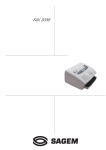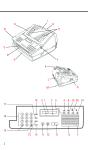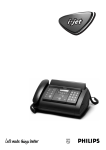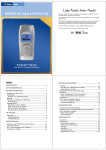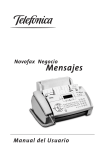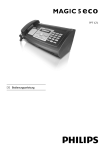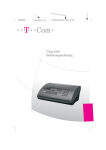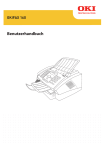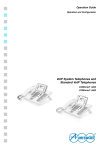Download Deutsche Telekom T
Transcript
T-Fax 310PA Das moderne Ink-Jet-Fax mit integriertem Telefon und Anrufbeantworter, abnehmbarem Scanner und PC-Farbdrucker. Herausgeber: Deutsche Telekom AG Änderungen vorbehalten MNr 40 176 364 EA Stand 06.2001 Deutsche Telekom T Inhaltsverzeichnis Sicherheitshinweise ............................................................................5 Einführung........................................................................................... 7 Das Faxgerät ....................................................................................................... 7 Versenden und Empfangen von Faxen ................................................................................. 7 Anschluss an einen Computer ............................................................................................... 7 Abnehmbarer Scanner ............................................................................................................ 7 Kopieren ..................................................................................................................................... 7 Zusätzliche (schnurlose) Telefone ......................................................................................... 7 w-Taste ..................................................................................................................................... 7 Einfache und schnelle Installation ......................................................................................... 8 Faxweiche und Modi SMU ............................................................................................... 8 Was Sie beim Faxen beachten müssen ................................................................ 8 Rechtswirksamkeit von Telefaxen .......................................................................................... 8 Datenschutz ............................................................................................................................... 9 Übersicht über das Gerät .................................................................................. 12 Tastenfunktionen ............................................................................................... 12 In Betrieb nehmen .............................................................................14 Auspacken ........................................................................................................ 14 Aufstellen .......................................................................................................... 15 Anschließen ....................................................................................................... 15 Tintenpatrone einlegen ..................................................................................... 16 Papier einlegen ................................................................................................. 17 Zusätzliche Telefone .......................................................................................... 19 Easy Install ........................................................................................................ 19 ISDN-Anschluss ................................................................................................. 20 An eine Nebenstellenanlage anschließen ......................................................... 20 An einen Computer anschließen ....................................................................... 20 Voraussetzungen ................................................................................................................... 20 Anschließen ............................................................................................................................ 21 Software installieren ............................................................................................................. 22 Einstellen ...........................................................................................23 Hilfe-Funktion .................................................................................................... 23 Uhrzeit und Datum einstellen ............................................................................ 23 Ihre Telefonnummer eingeben .......................................................................... 23 Ihren Namen eingeben ...................................................................................... 24 1 Displaysprache festlegen .................................................................................. 24 Art des Klingelsignals ........................................................................................ 25 Lautstärke des Klingelns ................................................................................... 25 Lautstärke des Lautsprechers ........................................................................... 25 Faxweiche und Klingelverhalten ........................................................................ 25 Timer U .................................................................................................................................. 25 Tag S .................................................................................................................................... 26 Nacht M .................................................................................................................................. 26 Einstellmöglichkeiten für S und M ................................................................................. 26 Easylink ............................................................................................................. 27 Anruf weiterleiten .................................................................................................................. 27 Faxempfang starten .............................................................................................................. 27 Anrufbeantworter abschalten .............................................................................................. 27 Codes ändern ........................................................................................................................ 27 Telefon ...............................................................................................28 Telefonieren ...................................................................................................... 28 Wahlwiederholung ............................................................................................ 28 Rufnummernerkennung .................................................................................... 28 Freisprechen ..................................................................................................... 28 [!"§]-Taste ........................................................................................................... 29 Nummer aufrufen .................................................................................................................. 29 Nummer hinzufügen oder ändern ...................................................................................... 29 Telefonbuch m ................................................................................................ 29 Nummer speichern ............................................................................................................... 29 Nummer aufrufen .................................................................................................................. 30 Eintrag korrigieren ................................................................................................................. 30 Eintrag löschen ...................................................................................................................... 30 Rufnummernliste ............................................................................................... 30 Mikrofon stumm schalten .................................................................................. 30 Gespräch mitschneiden .................................................................................... 31 Gespräch weiterleiten ........................................................................................ 31 R-Taste ............................................................................................................... 31 Fax .....................................................................................................32 Vorlage einlegen ............................................................................................... 32 Fax versenden ................................................................................................... 33 Rundsenden ...................................................................................................... 33 Auflösung .......................................................................................................... 34 Sendebericht und Fehlerbericht ........................................................................ 34 Senden mit langsamer Geschwindigkeit ........................................................... 34 2 Verkleinerung .................................................................................................... 34 Faxjournal ......................................................................................................... 35 Später senden ................................................................................................... 35 Fax empfangen .................................................................................................. 35 Faxabruf ............................................................................................................ 36 Einfacher Faxabruf ................................................................................................................ 36 Faxabruf mit Funktion 22 ..................................................................................................... 36 Auf Abruf senden ............................................................................................... 37 Fax empfangen ohne Papier .............................................................................. 37 Kopieren Scannen Drucken .........................................................38 Kopieren ............................................................................................................ 38 Scannen ............................................................................................................ 39 Kontrast ............................................................................................................. 41 In den Computer einscannen ............................................................................ 41 Vom Computer aus drucken .............................................................................. 42 Anrufbeantworter .............................................................................43 Anrufbeantworter ein- und ausschalten ............................................................. 43 Ansage aufnehmen ........................................................................................... 43 Aufnahmedauer ................................................................................................. 43 Nachrichten abhören ......................................................................................... 44 Lautstärke beim Abhören .................................................................................. 44 Nachrichten löschen ......................................................................................... 44 Einzelne Nachrichten ............................................................................................................ 44 Alle Nachrichten .................................................................................................................... 44 Nachrichten weiterleiten .................................................................................... 44 VIP-Code ........................................................................................................... 45 Gespräch mitschneiden .................................................................................... 46 Memo ................................................................................................................ 46 Externes Memo ...................................................................................................................... 46 Internes Memo ....................................................................................................................... 46 Fernabfrage ....................................................................................................... 46 Vorbereitung des Geräts auf die Fernabfrage .................................................................. 47 Fernabfrage und -bedienung ............................................................................................... 47 Übersicht über die Befehle .................................................................................................. 47 3 Tipps und Tricks ................................................................................48 Papierstau ......................................................................................................... 48 Patrone .............................................................................................................. 48 Patrone wechseln .................................................................................................................. 48 Patrone reinigen und ausrichten ......................................................................................... 50 Reinigung und Pflege ........................................................................................ 52 Gerät reinigen ........................................................................................................................ 52 Scannerglas reinigen ............................................................................................................ 52 Servicecode ...................................................................................................... 52 Code Nr. 7117 Rücksetzen in die Grundeinstellung ................................................... 53 Code Nr. 7140 Teilrücksetzen .......................................................................................... 53 Anwendungsbeispiel ............................................................................................................ 53 Selbsthilfe bei Störungen .................................................................................. 53 Anhang ..............................................................................................58 Menüsystem ...................................................................................................... 58 Werkseinstellungen als Übersicht ..................................................................... 60 Fachwortverzeichnis .......................................................................................... 61 Technische Daten .............................................................................................. 62 Garantieerklärung ............................................................................................. 63 Zubehör ............................................................................................................. 64 Service .............................................................................................................. 64 Recycling .......................................................................................................... 65 CE-Kennzeichnung ............................................................................................ 65 Stichwortverzeichnis .........................................................................66 4 Sicherheitshinweise Beachten Sie alle Warnhinweise und Anleitungen und befolgen Sie diese genau. = = = = = = = = Setzen Sie Ihr Faxgerät niemals Regen oder einer anderen Art von Feuchtigkeit aus um der Gefahr eines Stromschlages bzw. Feuerentwicklung vorzubeugen. Trennen Sie das Gerät bei einem Gewitter sowohl vom Netzstecker als auch von der Telefonbuchse. Sollte Ihnen das nicht möglich sein, bedienen Sie das Gerät nicht und telefonieren Sie auch nicht. Es besteht in diesem Fall die Gefahr von Blitzschlägen für den Bedienenden und/oder die Beschädigung des Geräts. Schließen Sie den Telefon- und Netzstecker niemals in Feuchträumen an, außer die Steckdosen sind speziell für Feuchträume entwickelt. Berühren Sie weder Netzstecker, Netzanschluss noch Telefondose mit nassen Händen. Berühren Sie niemals Telefon- bzw. Netzkabel, die nicht isoliert sind bzw. deren Isolation beschädigt ist, außer das Telefonkabel wurde von der Telefonleitung bzw. das Netzkabel von der Netzspannung getrennt. Installieren Sie das Gerät niemals in der Nähe von Heizkörpern oder Klimaanlagen. Vermeiden Sie den Betrieb unter direkter Sonneneinstrahlung. Stellen Sie das Gerät auf eine ebene Unterlage und halten Sie zu anderen Geräten und Gegenständen einen Mindestabstand von 10 cm. Stellen Sie Ihr Gerät stabil und standsicher auf. Das Herabfallen des Faxgeräts kann schwerwiegende Gerätbeschädigungen und/oder Verletzungen von Personen, insbesondere von Kleinkindern, nach sich ziehen. Sorgen Sie für freie Luftzirkulation rund um das Gerät. Betreiben Sie es nicht in geschlossenen Kästen, Schränken, Laden, etc. Lassen Sie rund um die Lüftungsöffnungen des Faxgeräts 10 cm Freiraum. Decken Sie das Gerät keinesfalls ab (Tischtücher, Papier, Mappen, etc.). Stellen Sie das Gerät nicht auf Betten, Decken, Polster, Sofas, Teppiche oder andere weiche Unterlagen, da die Gefahr von Überhitzung und als Folge Brandgefahr besteht. 5 = = = = = = = = 6 Sorgen Sie für eine sichere Kabelverlegung (Stolpergefahr, Beschädigung der Kabel bzw. des Geräts). Trennen Sie das Faxgerät vom Strom- und Telefonnetz, bevor Sie die Oberfläche des Geräts reinigen. Verwenden Sie keinesfalls flüssige oder gasförmige Reinigungsmittel (Sprays, Scheuermittel, Polituren, etc.). Lassen Sie keinesfalls Flüssigkeiten in das Gerät gelangen. Dies bringt die Gefahr von elektrischen Schlägen oder anderen Verletzungen für Personen sowie ernsten Schäden am Gerät mit sich. Sollten doch Flüssigkeiten ins Gerät gelangen, ziehen Sie sofort den Netzstecker und lassen Sie Ihr Gerät inspizieren. Bei Bruch der Anzeige kann eine schwach ätzende Flüssigkeit austreten. Vermeiden Sie unbedingt Haut- und Augenkontakt. Im Falle einer Beschädigung des Gehäuses oder des Netzkabels ziehen Sie bitte den Netzstecker. Das Gehäuse Ihres Faxgeräts darf nur von einer autorisierten Servicestelle geöffnet werden. Ihr Gerät ist nach den Normen EN 60950 und IEC 60950 geprüft und darf nur an den diesen Normen konformen Telefon- und Stromnetzen betrieben werden. Eine Haftung der Deutschen Telekom AG für Schäden aus nicht bestimmungsgemäßem Gebrauch des Faxgerätes kann nicht übernommen werden. Einführung Das Faxgerät Sie haben sich für ein Faxgerät entschieden, das mittels Tintenpatronen auf Normalpapier druckt. Mit Hilfe eines PC sind auch Farbausdrucke möglich. Die Faxübertragung, die Scan- und Kopierfunktion erfolgt monochrom. Zusätzlich ist Ihr Gerät mit Funktionen ausgestattet, durch welche die Installation und die Handhabung sehr vereinfacht werden. Versenden und Empfangen von Faxen Zum Versenden von mehrseitigen Faxen können Sie bis zu zehn Seiten in den Dokumenteneinzug einlegen. Wenn das Papier aufgebraucht ist, werden Faxe gespeichert, bis Sie sie ausdrucken. Anschluss an einen Computer Ihr Faxgerät ist speziell für den Betrieb mit einem Computer ausgerüstet. Sie können an Ihrem Computer Dokumente erstellen und sie dann am Fax ausdrucken (schwarzweiß oder in Farbe). Umgekehrt können Sie mit dem Scanner des Faxgeräts Dokumente einlesen und danach am Computer bearbeiten. Abnehmbarer Scanner Ihr Gerät ist mit einem abnehmbaren Scanner ausgestattet. Damit können Sie auch Dokumente, die für den Dokumenteneinzug nicht geeignet sind, faxen oder kopieren, wie z. B. Seiten aus Büchern oder Zeitschriften. Kopieren Darüber hinaus können Sie auch zu Hause Dokumente mehrfach kopieren, sie verkleinern oder vergrößern und den Kontrast regulieren Leistungen, die bisher nur ein herkömmliches Kopiergerät bieten konnte. Zusätzliche (schnurlose) Telefone Ihr Gerät bietet alle Möglichkeiten beim Einsatz mit zusätzlichen Geräten, wie z. B. Telefonen, schnurlosen Telefonen, oder auch mit jedem anderen zugelassenen Telekommunikationsgerät. Sie können Gespräche vom Faxgerät zu einem (zusätzlichen) Telefon weiterleiten und umgekehrt. w-Taste Wenn Sie w zweimal drücken, erhalten Sie eine ausgedruckte Beschreibung aller wichtigen Funktionen. Zusätzlich erfahren Sie, wie Sie weitere Hilfe-Seiten zu verschiedenen Themen ausdrucken können. 7 Einfache und schnelle Installation EASY INSTALL hilft Ihnen bei der Installation Ihres Faxgeräts. Wenn Sie w länger als zwei Sekunden drücken, druckt Ihr Faxgerät eine Seite aus, die Ihnen zusammen mit der Anzeige bei der Installation Ihres Geräts behilflich ist. Nachdem Sie alle Schritte der Installation ausgeführt haben, stellt sich Ihr Gerät automatisch ein. Faxweiche und Modi SMU Die Faxweiche trennt Fax- von Telefonanrufen. Sie kann beispielsweise Faxe still, d. h. ohne Klingelzeichen, empfangen, so dass Sie nicht gestört werden. Die Faxweiche unterscheidet zwischen Tag (S) und Nacht (M). Tagsüber läutet das Faxgerät, wenn jemand anruft, der Anrufbeantworter ist aktiviert und Faxe werden automatisch empfangen; in der Nacht werden Faxe ohne Klingeln empfangen, bei einem Telefonanruf läutet das Faxgerät nur leise und der Anrufbeantworter ist ebenfalls aktiviert. Mit dem Timer (U) kann Ihr Faxgerät automatisch zwischen S und M hin- und herschalten. Die eingebaute Uhr sorgt dafür, dass Ihr Gerät um 2200 Uhr zu M und um 600 Uhr zurück zu S wechselt. Sie können diese Zeiten natürlich auch Ihren individuellen Bedürfnissen anpassen. Auf der Anzeige können Sie sehen, in welchem Modus Sie sich gerade befinden. Am Ende der Bedienungsanleitung finden Sie Kurzbedienungsanleitungen in deutscher, englischer und türkischer Sprache! Was Sie beim Faxen beachten müssen Rechtswirksamkeit von Telefaxen Nach dem derzeitigen Stand der Rechtsprechung vermeiden Sie Nachteile, wenn Sie folgende Punkte beachten: = = = = 8 Setzen Sie Ihr Faxgerät nur bei Schriftstücken ein, die keiner gesetzlich vorgeschriebenen oder vertraglich vereinbarten Schriftform unterliegen. Eine per Fax übertragene Unterschrift gilt nicht als eigenhändige Unterzeichnung, weil es sich hierbei nur um eine Kopie der Unterschrift handelt. Absenderkennungen und Protokolle können den Zugang einer Telefaxübertragung nicht beweisen, weil sie als manipulierbar gelten. Der Faxdienst eignet sich also nicht für solche Vorgänge, die nachweisbar sein müssen. Zustellfristen gelten nur als gewahrt, wenn das Telefax während der üblichen Bürozeiten beim Empfänger eingeht. Nach Dienstschluss oder gar kurz vor Mitternacht gilt nicht als fristgerecht zugegangen! = Die Qualität eingehender Faxschriftstücke ist grundsätzlich schlechter als die Absendervorlage. Immerhin handelt es sich bei der Faxübertragung um einen Kopiervorgang. Nach derzeitiger Rechtsprechung gehen Qualitätsunterschiede zwischen der Vorlage und dem eingehenden Fax stets zu Lasten des Absenders. Sorgen Sie deshalb unbedingt für eine sehr gute Qualität Ihrer Vorlage. Datenschutz Wenn Sie Ihr Faxgerät gewerblich einsetzen oder so aufstellen, dass außer Ihnen noch andere Personen Zugang zum Faxgerät oder den Faxen haben, so sind Sie gesetzlich dazu verpflichtet, für die Wahrung des Fernmeldegeheimnisses und die Einhaltung des Datenschutzes zu sorgen: = = = = = = Weisen Sie alle Personen auf die Verpflichtung zur Wahrung des Fernmeldegeheimnisses und die Einhaltung des Datenschutzes hin, die mit dem Faxgerät umgehen. Diese können Sie zum Beispiel durch einen Aushang direkt am Faxgerät vornehmen. Faxsendungen kommen stets offen an jeder kann also leicht deren Inhalt zur Kenntnis nehmen. Vergewissern Sie sich vor dem Absenden, dass die angewählte Faxnummer auch wirklich für den gewünschten Teilnehmer gültig ist. Andernfalls kann es sein, dass unter der angewählten Rufnummer zufällig auch ein Faxgerät erreicht wird, welches aber nicht zu dem gewünschten Empfänger gehört. Die Sende- und Empfangsprotokolle unterliegen dem besonderen Schutz des Fernmeldegeheimnisses, weil hierüber der gesamte Telefaxvorgang nachverfolgt werden kann. Sorgen Sie dafür, dass niemand unbefugt die Protokolle ausdruckt oder einsieht. Prüfen Sie die Empfangsberechtigung des angewählten Faxgerätes, wenn Sie Kenntnis von einer Rufumleitung erhalten. Gegebenenfalls müssen Sie dies vorher telefonisch mit dem Empfänger abklären. Berücksichtigen Sie bei zeitversetzten Faxsendungen, dass diese möglicherweise außerhalb der Bürozeiten beim Empfänger ankommen und damit von Unbefugten eingesehen werden könnten. Dies gilt vor allem bei Faxsendungen ins Ausland (andere Ortszeit!). 9 = = = 10 Benutzen Sie den Faxdienst möglichst nicht bei schutzbedürftigen Daten. Dies sind zum Beispiel personenbezogene Mitteilungen, religiöse oder politische Anschauungen sowie Übermittlungen auf Grund von Arbeitsverhältnissen. Wenn diese wegen Eilbedürftigkeit nur per Fax übermittelt werden können, müssen Sie durch besondere Vorkehrungen sicherstellen, dass die Sendung nur dem richtigen Empfänger persönlich zugeht. Kündigen Sie die Übermittlung vorher telefonisch an und vereinbaren Sie mit dem Empfänger, dass dieser am Faxgerät auf den Eingang wartet. Dieses Verfahren müssen Sie auch anwenden, wenn Sie der Empfänger sind und Ihnen Daten per Fax übermittelt werden. Teilen Sie dem Empfänger mit, aus wieviel Seiten die Faxsendung besteht und geben Sie eine Telefonnummer für Rückfragen an. Dies können Sie einfach durch ein vorangestelltes Deckblatt erledigen. Stellen Sie das Faxgerät nur in solchen Räumen auf, in denen sichergestellt ist, dass ankommende Faxsendungen nicht unbeobachtet ankommen und von Unbefugten entnommen oder eingesehen werden. 11 Übersicht über das Gerät Tastenfunktionen 12 Tipps und Tricks 13 Anrufbeantworter Kopieren Scannen Drucken Fax Telefon Einstellen In Betrieb nehmen In Betrieb nehmen Auspacken 14 In Betrieb nehmen Das Faxgerät soll sicher und stabil auf einer ebenen, glatten, horizontalen Oberfläche stehen (keine Unterlagen wie Teppiche u. ä.). Vermeiden Sie unbedingt direkte Sonneneinstrahlung, unmittelbare Nähe zu Heizungen, Klimaanlagen, Radio- und Fernsehgeräten, Staub, Wasser und Chemikalien. Um einen Wärmestau zu vermeiden, decken Sie das Gerät bitte nicht ab. Stellen Sie es so auf, dass es gut belüftet wird und Kabel und Anschlussschnur nicht zur Stolperfalle werden. Falls Sie ein Schnurlostelefon benutzen wollen, halten Sie einen Abstand von mindestens 15 cm zwischen Faxgerät und Basisstation des Schnurlostelefons ein, da sonst akustische Störungen auftreten können. Einstellen Aufstellen Anschließen 15 Tipps und Tricks Anrufbeantworter Kopieren Scannen Drucken Fax Telefon Schließen Sie zunächst den Telefonhörer mit dem Spiralkabel an das Faxgerät an. Danach schließen Sie die Fax-Anschlussschnur mit dem kleineren Stecker an das Faxgerät an. Die Buchse befindet sich auf der Unterseite des Geräts und ist mit LINE gekennzeichnet. Legen Sie die Anschlussschnur in die dafür vorgesehene Kabelrille. Stecken Sie den größeren Stecker ohne Gewalt in die TAE-N-Telefonanschlussbuchse. (Das ist die linke, mit N gekennzeichnete Buchse der Telefonanschlussdose.) Der Stecker ist gegen falsches Einstecken gesichert und passt nur in die N-Buchse. Zuletzt schließen Sie das Gerät an das Stromnetz an. Bis zum Einlegen der Tintenpatrone erscheint T-FAX 310PA im Display und die Anzeigelampe v blinkt. Tintenpatrone einlegen Ihrem Gerät ist eine schwarze Tintenpatrone für ca. 500 Seiten beigelegt. Bitte verwenden Sie ausschließlich Original-Patronen TP1 bzw. TP2 der Deutschen Telekom! 16 1 Öffnen Sie das Bedienungspaneel. 2 Nehmen Sie die Patrone aus der Verpackung und ziehen Sie den Schutzstreifen ab. Achten Sie darauf die Düsen und die Kontakte nicht zu berühren! 4 Schließen Sie das Gerät. 5 Auf der Anzeige erscheint NEUE PATRONE: JA. Bestätigen Sie mit OK. In Betrieb nehmen Legen Sie die Patrone mit dem farbigen Ende nach vorne und mit den Kontakten nach unten in die Halterung, bis sie einrastet. Kopieren Scannen Drucken Fax Telefon Einstellen 3 Papier einlegen Bitte verwenden Sie normales Papier im Format A4 (210 x 297 mm, 80 g/m²). Anrufbeantworter Stecken Sie den breiten Papierhalter in die Öffnungen hinter dem Papiereinzug. 17 Tipps und Tricks 1 18 2 Stecken Sie den schmalen Dokumentenhalter in die Öffnungen auf der Papiernachfüllklappe. 3 Fächern Sie das Papier auf und richten Sie es auf einer glatten Oberfläche aus, klappen Sie die Papiernachfüllklappe bis zum Anschlag nach vorne, stecken Sie höchstens 50 Blatt auf einmal in den Papiereinzug und schließen Sie die Papiernachfüllklappe wieder. Füllen Sie kein Papier nach, wenn das Gerät gerade druckt und verwenden Sie kein bereits bedrucktes Papier! In Betrieb nehmen Telefon Sie können außer Ihrem Faxgerät noch zusätzliche Telefone an der selben Telefonleitung anschließen, z. B. zusätzliche Telefone, Schnurlostelefone, Gebührenzähler oder Modems. Bitte beachten Sie dabei unbedingt die Reihenfolge, in der die Geräte angeschlossen werden müssen: Variante 1: Variante 2: Einstellen Zusätzliche Telefone Variante 4: Easy Install Halten Sie w zwei Sekunden gedrückt. Das Faxgerät druckt eine Seite aus. Befolgen Sie die Anweisungen darauf. 2 Zuletzt fordert Sie das Gerät auf Uhrzeit und Datum einzugeben. Verwenden Sie dazu die Zifferntasten und drücken Sie zum Abschluss auf OK. 19 Tipps und Tricks 1 Anrufbeantworter Mit der Hilfe von Easy Install stellt sich das Gerät optimal auf Ihre persönlichen Gegebenheiten ein. Bitte führen Sie Easy Install jedes Mal durch, wenn Sie das Gerät neu anschließen. Kopieren Scannen Drucken Fax Variante 3: ISDN-Anschluss Ihr Faxgerät ist kein ISDN-Fax (Gruppe 4), sondern ein analoges Faxgerät (Gruppe 3). Es kann daher nicht direkt an einem ISDN-Anschluss betrieben werden, sondern man benötigt dafür entweder einen Analog-Adapter oder eine ISDN-Anlage mit Anschlüssen für analoge Endgeräte. Entnehmen Sie weitere Informationen der Bedienungsanleitung Ihrer ISDN-Anlage, wenden Sie sich an Ihren T-Punkt oder rufen Sie die Service-Hotline an. An eine Nebenstellenanlage anschließen In vielen Betrieben sind Nebenstellenanlagen installiert. Wenn Sie von einem Anschluss an einer Nebenstellenanlage eine Telefonnummer des öffentlichen Telefonnetzes anrufen wollen, dann müssen Sie eine Ziffer (meist 0 oder R) vorwählen. 1 Wählen Sie Funktion 15, indem Sie MENU, 15 und OK drücken. 2 Mit ▲ oder ▼ können Sie den Betrieb an einer Nebenstelle auswählen. Bestätigen Sie mit OK. 3 Drücken Sie die Taste, die notwendig ist um die Amtsleitung zu erreichen. Dies ist entweder 0, R (bei manchen Anlagen auch als Flash oder Hook-Flash bezeichnet) oder eine andere Ziffer. Bestätigen Sie mit OK. 4 Das Faxgerät überprüft, ob die Amtsleitung erreicht werden kann. An einen Computer anschließen Sie können das Faxgerät als Scanner und Drucker für einen Computer verwenden. Dazu müssen Sie das Faxgerät an den Computer anschließen und die mitgelieferte Software installieren. Die Software enthält eine ausführliche Online-Dokumentation. Voraussetzungen Sie benötigen für die Installation ca. 20 MB freien Speicher auf der Festplatte. = = = = 20 Für Windows® 95: 486-Prozessor oder höher, mindestens 16 MB RAM Für Windows® 98: Pentium® 133 MHz oder höher, mindestens 32 MB RAM Für Windows® ME: Pentium® 166 MHz oder höher, mindestens 32 MB RAM Für Windows® NT oder Windows® 2000: Pentium II® oder höher, mindestens 64 MB RAM In Betrieb nehmen VGA-Bildschirm Parallel-Schnittstelle: IEEE 1284 ECP Anschließen Verwenden Sie das beigelegte Druckerkabel, um das Faxgerät an den Computer anzuschließen. Es dürfen nur Druckerkabel verwendet werden, die der Norm IEEE 1284 entsprechen. Das Kabel sollte nicht länger als zwei Meter sein. Stellen Sie sicher, dass das Faxgerät und der Computer abgeschaltet bzw. von der Stromversorgung getrennt sind. 2 Entfernen Sie die Abdeckung über der Anschlussbuchse. 3 Stecken Sie das Druckerkabel an die entsprechenden Anschlüsse des Computers und des Faxgeräts an. 4 Stecken Sie das Faxgerät wieder an die Stromversorgung an und schalten Sie den Computer ein. 21 Tipps und Tricks Anrufbeantworter Kopieren Scannen Drucken Fax Telefon 1 Einstellen == Software installieren 1 Beenden Sie alle laufenden Programme am Computer. 2 Legen Sie die mitgelieferte Installations-CD ein. 3 Der Installationsvorgang beginnt automatisch. Folgen Sie den Anweisungen auf dem Bildschirm. 4 Nach dem Abschluss der Installation starten Sie den Computer neu. Falls der Installationsvorgang nicht automatisch beginnt, starten Sie ihn manuell, indem Sie das Programm setup.exe auf der Installations-CD aufrufen. 22 In Betrieb nehmen Telefon Sie können eine Funktionsliste ausdrucken um die ursprünglichen Einstellungen des Geräts festzuhalten. Drücken Sie dazu dreimal MENU. Wenn Sie einmal aus Versehen eine falsche Taste drücken, können Sie zur Ausgangsposition zurückkehren, indem Sie ein- oder mehrmals STOP drücken. Wenn Sie eine falsche Ziffer oder einen falschen Buchstaben eingeben, dann können Sie den Fehler mit ▲ oder Jund C korrigieren. Ihr Name und ihre Telefonnummer werden am oberen Rand jeder Seite zusammen mit Datum, Uhrzeit und Seitennummer mitgesendet, wenn Sie diese Angaben mit Funktion 13 und 14 speichern. Einstellen Einstellen Hilfe-Funktion Drücken Sie zwei Mal w. Sie erhalten einen Ausdruck, der Ihnen eine kurze Beschreibung darüber gibt, wie die wichtigsten Funktionen zu bedienen sind. Auf dieser HILFESeite erfahren Sie auch, wie Sie weitere HILFE-Seiten für bestimmte Funktionen des Geräts erhalten können. Wählen Sie Funktion 12, indem Sie MENU, 12 und OK drücken. 2 Geben Sie über das Tastenfeld die korrekte Uhrzeit ein (z. B. 0915 für 915 Uhr). Danach geben sie das aktuelle Datum ein (z. B. 150502 für den 15. Mai 2002). 3 Bestätigen Sie mit OK. Ihre Telefonnummer eingeben Wählen Sie Funktion 13, indem Sie MENU, 13 und OK drücken. 2 Geben Sie Ihre Telefonnummer mit Hilfe der Zifferntasten ein (z. B. #49▼6151... für +49 6151... mit # können Sie ein + eingeben und mit ▼ ein Leerzeichen). 3 Bestätigen Sie mit OK. 23 Tipps und Tricks Anrufbeantworter 1 Kopieren Scannen Drucken 1 Fax Uhrzeit und Datum einstellen Ihren Namen eingeben 1 Wählen Sie Funktion 14, indem Sie MENU, 14 und OK drücken. 2 Mit den Zifferntasten können Sie auch Buchstaben eingeben. Drücken Sie die entsprechende Zifferntaste so oft, bis der gewünschte Buchstabe erscheint. Mit der Taste ▼ können Sie eine Stelle weiter nach rechts springen. Folgende Buchstaben und Sonderzeichen sind verfügbar: 3 0 . 0 + ? / : *% ! ( ) [ ] 1 1 2 A B C 2 a b c Ä ÅÆÇ ä å æ ç 3 DEF3de f 4 GH I 4 g h i 5 J KL5 j k l 6 MNO 6 m n o ÑÖ ñ ö 7 PQRS 7 p q r s 8 TUV8 t u vÜü 9 WX Y Z 9 w x y z * * # # Bestätigen Sie mit OK. Displaysprache festlegen 24 1 Wählen Sie Funktion 11, indem Sie MENU, 11 und OK drücken. 2 Sie können nun mit ▲ oder ▼ zwischen Deutsch, Englisch, Französisch und Türkisch wählen. 3 Bestätigen Sie mit OK . In Betrieb nehmen Art des Klingelsignals Sie können aus zehn verschiedenen Klingelsignalen wählen. Wählen Sie Funktion 44, indem Sie MENU, 44 und OK drücken. 2 Wählen Sie mit den Zifferntasten aus den verschiedenen Klingelsignalen. 3 Bestätigen Sie mit OK . Einstellen 1 Lautstärke des Klingelns Telefon Sie können die Lautstärke des Klingelns verändern, wenn sich das Gerät im Bereitschaftsmodus befindet oder gerade läutet. Drücken Sie dazu ▲ oder ▼. Lautstärke des Lautsprechers Stellen Sie die Lautstärke mit ▲ oder ▼ ein. 3 Schließen Sie mit STOP ab. Fax Faxweiche und Klingelverhalten Die eingebaute Faxweiche ermöglicht es an einem einzigen Telefonanschluss zu telefonieren, zu faxen und zusätzliche Geräte außer dem Faxgerät zu verwenden. Mit dem eingebauten Timer (U) unterscheidet die Faxweiche zwischen Tag (S) und Nacht (M). Mit den vorgegebenen Werten läutet das Faxgerät untertags mit mittlerer Lautstärke, der Anrufbeantworter ist aktiviert und Faxe werden automatisch empfangen; in der Nacht (von 2200 bis 600 Uhr) werden Faxe ohne Klingeln empfangen, bei einem Telefonanruf läutet das Faxgerät nur leise und der Anrufbeantworter ist aktiviert. Sie können diesen Einstellungen auch verändern: Timer U Sie können den Wechsel zwischen Tag S und Nacht M ausschalten. Drücken Sie dazu mindestens zwei Sekunden auf BETRIEBSART. Das Symbol U auf dem Display erlischt. Zum Einschalten des Timers drücken sie nochmals mindestens zwei Sekunden auf BETRIEBSART. Wenn Sie die Zeiten verstellen wollen, zu denen das Faxgerät zwischen Tag S und Nacht M wechselt: 1 Wählen Sie Funktion 33, indem Sie MENU, 33 und OK drücken. 2 Geben Sie die Zeit ein, zu der das Gerät auf Tag S umschalten soll (z. B. 0800 für 800 Uhr) und bestätigen Sie mit OK . 3 Geben Sie die Zeit ein, zu der das Gerät auf Nacht M umschalten soll (z. B. 2330 für 2330 Uhr) und bestätigen Sie mit OK . 25 Kopieren Scannen Drucken 2 Anrufbeantworter Drücken Sie l. Tipps und Tricks 1 Tag S Um die Einstellungen für Tag S zu verändern, wählen Sie Funktion 31. Drücken Sie dazu MENU, 31 und OK . Weitere Details siehe unten (Einstellmöglichkeiten). Nacht M Um die Einstellungen für Nacht M zu verändern, wählen Sie Funktion 32. Drücken Sie dazu MENU, 32 und OK . Weitere Details siehe unten (Einstellmöglichkeiten). Einstellmöglichkeiten für S und M In Funktion 31 (Tag S) und Funktion 32 (Nacht M) können Sie folgende Einstellungen vornehmen: LÄUTEN ANR.B: Sie können bestimmen, wie oft das Faxgerät bei einem Telefonanruf läuten soll, bevor sich der Anrufbeantworter einschaltet. = = Wenn Sie die Einstellung 0 (null) wählen, schaltet sich bei einem Anruf sofort der Anrufbeantworter ein und das Faxgerät läutet nicht. Wenn Sie die Einstellung 5/2 wählen, dann schaltet sich der Anrufbeantworter zunächst nach fünf mal Klingeln ein. Wenn dann noch weitere Anrufe kommen, schaltet sich der Anrufbeantworter schon nach zwei mal Klingeln ein bis Sie die Nachrichten am Anrufbeantworter abhören. Diese Funktion ist besonders praktisch, wenn Sie die Fernabfrage benutzen (siehe Kapitel Anrufbeantworter): Denn wenn Sie Ihr Faxgerät anrufen und der Anrufbeantworter schaltet sich bereits nach zwei Mal Läuten ein, dann wissen Sie, dass neue Nachrichten hinterlassen wurden. LÄUTEN FAX: Sie können bestimmen, wie oft das Faxgerät läuten soll, wenn ein Fax empfangen wird. Wenn Sie zusätzliche Geräte (außer Ihrem Faxgerät) an der selben Telefonleitung angeschlossen haben, läuten diese so oft wie unter LÄUTEN FAX eingestellt. Wenn Sie die Einstellung 0 (null) wählen, werden Faxe ohne Läuten empfangen. Wenn Sie die Einstellung FAXEMPF. MANUELL wählen, werden Faxe nicht automatisch von Ihrem Faxgerät empfangen, außer Sie starten den Faxempfang jeweils mit START. Das ist dann sinnvoll, wenn sie z. B. Faxe per Modem am Computer empfangen wollen. KLINGEL: Hier können Sie die Lautstärke der Klingel wählen. 26 Anruf weiterleiten Wenn Sie einen Anruf vom Faxgerät zu einem zusätzlichen Telefon weiterleiten wollen, drücken Sie auf c und legen Sie auf. Das zusätzliche Telefon beginnt zu läuten. Wenn Sie einen Anruf von einem zusätzlichen Telefon zum Faxgerät weiterleiten wollen, drücken Sie auf *0 und legen Sie auf. Das Faxgerät beginnt zu läuten. Faxempfang starten Wenn Sie am Faxgerät abheben und erkennen, dass es sich um einen Faxanruf handelt (Sie hören ein Pfeifen oder Stille), dann drücken Sie START und legen Sie auf. Das Fax wird empfangen. Wenn Sie an einem zusätzlichen Telefon abheben und erkennen, dass es sich um einen Faxanruf handelt, dann können Sie den Faxempfang starten: Drücken Sie *5 und legen Sie auf. Das Faxgerät empfängt das Fax. In Betrieb nehmen Kopieren Scannen Drucken Anrufbeantworter abschalten Wenn Sie an einem zusätzlichen Telefon abheben und der Anrufbeantworter des Faxgeräts sich einschaltet, dann bedeutet das, dass das zusätzliche Telefon parallel angeschlossen ist. Sie können den Anrufbeantworter des Faxgeräts unterbrechen um den Anruf entgegen zu nehmen: Drücken Sie dazu **. Einstellen Die Funktion Easylink hilft bei der Verwendung von zusätzlichen Geräten (z. B. Schnurlostelefonen), die an der selben Telefonleitung angeschlossen sind. Die zusätzlichen Telefone müssen dafür auf das Mehrfrequenzwahlverfahren eingestellt sein. Telefon Easylink Fax MITHÖREN: Wenn Sie hier EIN wählen, können Sie den Anrufer hören, während er eine Nachricht auf dem Anrufbeantworter hinterlässt. Wenn Sie AUS wählen, hören Sie weder den Ansagetext noch den Anrufer, während er eine Nachricht hinterlässt. 27 Tipps und Tricks Anrufbeantworter Codes ändern Ändern Sie die Codes *0, *5 und ** nur, wenn es unbedingt notwendig ist! Wählen Sie Funktion 34, indem Sie MENU, 34 und OK drücken. Geben Sie drei verschiedene Codes ein und bestätigen Sie jeden Code mit OK. Jeder Code sollte mit * oder mit # beginnen. Telefon v Wenn das Faxgerät nicht an die Netzspannung angeschlossen ist, dann ist kein Betrieb auch kein Telefonieren möglich! Telefonieren Sie können die gewünschte Nummer wählen und dann den Hörer abheben oder umgekehrt. Wenn Sie eine falsche Ziffer eingeben, können Sie sie mit C löschen, bevor Sie den Hörer abheben. Wahlwiederholung Mit b können Sie die fünf zuletzt gewählten Nummern aufrufen. 1 Drücken Sie so oft auf b, bis die gewünschte Telefonnummer auf der Anzeige erscheint. 2 Heben Sie den Hörer ab. Rufnummernerkennung Ihr Faxgerät kann die Telefonnummer des Anrufers anzeigen, noch bevor Sie den Hörer abheben. Erkundigen Sie sich bei Ihrer Telefongesellschaft, ob Ihr Telefonanschluss über diese Funktion verfügt. Die Nummern der letzten zehn eingehenden Anrufe werden in der Anruferliste gespeichert. 1 Halten Sie b zwei Sekunden lang gedrückt um die Anruferliste auf der Anzeige aufzurufen. 2 Mit ▲ oder ▼ können sie die Liste durchsehen. Neue Einträge sind mit einem Stern (*) markiert. Um die angezeigte Nummer zu wählen, müssen Sie nur den Hörer abnehmen und das Faxgerät wählt. 3 Um einen Eintrag zu löschen drücken Sie C. Freisprechen Sie können telefonieren ohne den Telefonhörer zu verwenden bzw. mehrere Personen im Raum am Gespräch teilnehmen lassen. Drücken Sie dazu l entweder während eines Gesprächs (dann können Sie den Hörer auflegen) oder gleich nachdem Sie die Telefonnummer eingegeben haben. 28 1 Drücken Sie die [!"§]-Taste. 2 Wählen Sie den gewünschten Eintrag, indem Sie entweder mehrmals die [!"§]-Taste, ▲/▼ oder eine Zifferntaste drücken. Folgende Nummern sind vorprogrammiert: 0 Inlandsauskunft (11833) 2 T-Infodienste (0190 055555) 3 T-Customer-Care (0800 330 1000) 4 T-Service (0800 330 2000) 5 T-Hotline (0180 51990) 6 T-call-by-call (01033) Telefon 1 Auslandsauskunft (11834) Heben Sie den Hörer ab. Die Nummer wird gewählt. Fax 3 In Betrieb nehmen Nummer aufrufen Die unter der [!"§]-Taste programmierten Service-Rufnummern können Sie ganz einfach aufrufen. Einstellen [!"§]-Taste Halten Sie die [!"§]-Taste zwei Sekunden lang gedrückt. 2 Wählen Sie den Eintrag, den Sie ändern bzw. hinzufügen wollen, indem Sie auf eine Zifferntaste drücken. 3 Falls die Taste schon belegt ist, dann löschen Sie den Eintrag mit C. Geben Sie eine neue Bezeichnung und eine Nummer ein. Bestätigen Sie jeweils mit OK. Telefonbuch m Der Speicher des Faxgeräts hat Platz für ca. 200 Nummern und Namen. Die genaue Anzahl hängt von der Länge der Einträge ab. Sie können die Nummern auch während eines Telefongesprächs speichern. Nummer speichern 1 Drücken Sie zwei Sekunden lang m. 2 Geben Sie über die Zifferntasten einen Namen ein (siehe Kapitel Einstellungen / Name eingeben). Drücken Sie OK. 29 Tipps und Tricks Anrufbeantworter 1 Kopieren Scannen Drucken Nummer hinzufügen oder ändern Sie können die Nummern ändern, mit denen die [!"§]-Taste belegt ist und die noch nicht belegten Tasten (7 bis 9) mit Nummern belegen. 3 Geben Sie eine Telefonnummer ein und bestätigen Sie mit OK. Die Nummer ist gespeichert. Nummer aufrufen 1 Drücken Sie m. 2 Suchen Sie mit ▲, ▼ oder mit den Buchstaben des Tastenfelds in der Liste. Wenn Sie den gewünschten Eintrag gefunden haben, heben Sie den Hörer ab bzw. wenn Sie ein Fax schicken wollen, drücken Sie START. Eintrag korrigieren 1 Suchen Sie den gewünschten Eintrag (siehe Nummer aufrufen). 2 Drücken Sie danach m zwei Sekunden lang. 3 Mit ▲, ▼ und C können Sie den Eintrag korrigieren. 4 Bestätigen Sie mit OK. Eintrag löschen 1 Suchen Sie den gewünschten Eintrag (siehe Nummer aufrufen). 2 Drücken Sie C. 3 Wählen Sie mit ▲ oder ▼, ob Sie den Eintrag wirklich löschen wollen und bestätigen Sie mit OK. Rufnummernliste Wählen Sie Funktion 42, um eine Liste der gespeicherten Telefonbuch-Nummern auszudrucken: Drücken Sie MENU, 42 und OK. Mikrofon stumm schalten Sie können das Mikrofon des Telefonhörers stumm schalten, so dass Ihr Gesprächspartner Sie nicht hören kann. Drücken Sie dazu c. Sie können Ihren Gesprächspartner weiterhin leise hören. Wenn Sie Ihr Gespräch fortsetzen wollen, drücken Sie die Taste erneut. 30 In Betrieb nehmen Mit Ihrem Faxgerät können Sie ein Telefongespräch aufnehmen. 1 Drücken Sie dazu während des Telefongesprächs REC. 2 Um die Aufnahme zu beenden legen Sie den Hörer auf oder drücken Sie STOP. Die Aufnahme lässt sich wie eine Nachricht abhören und löschen. Beim Freisprechen ist es nicht möglich, das Telefongespräch aufzuzeichnen. Einstellen Gespräch mitschneiden Wenn Sie einen Anruf vom Faxgerät zu einem zusätzlichen Telefon weiterleiten wollen, drücken Sie auf c und legen Sie auf. Das zusätzliche Telefon beginnt zu läuten. Wenn Sie einen Anruf von einem zusätzlichen Telefon zum Faxgerät weiterleiten wollen, drücken Sie auf *0 und legen Sie auf. Das Faxgerät beginnt zu läuten. (Diesen Code können Sie ändern, wenn es unbedingt notwendig ist: siehe Kapitel Einstellungen/ Easylink.) Telefon Gespräch weiterleiten 31 Tipps und Tricks Anrufbeantworter Kopieren Scannen Drucken Mit der R-Taste können Sie die Komfortleistungen im T-Net wie Rückfragen, Makeln und Dreierkonferenz nutzen. Für nähere Informationen wenden Sie sich bitte an Ihren T-Punkt oder die Service-Hotline. Bei manchen Telekommunikationsanlagen dient die R-Taste dazu eine Verbindung mit dem öffentlichen Telefonnetz herzustellen. Für nähere Informationen wenden Sie sich bitte an den Hersteller der Telekommunikationsanlage. Fax R-Taste Fax Dokumente, die kleiner als A5 sind, können im Gerät steckenbleiben. Schreiben Sie klar und leserlich mit dunkler Schriftfarbe (schwarz oder dunkelblau, nicht gelb, orange oder hellgrün). Die folgenden Punkte sind die häufigsten Ursachen für Störungen beim Faxen. Legen Sie keine Seiten in den Dokumenteneinzug ... ... aus Zeitungen (Druckerschwärze!) ... mit Büroklammern oder Heftklammern entfernen Sie die Klammern vor dem Senden. ... die zerknittert oder eingerissen sind v ... die nass oder mit Korrekturflüssigkeit bedeckt sind, verschmutzt sind oder eine beschichtete Oberfläche haben ... die mit Klebestreifen oder mit Klebstoff zusammengefügt wurden, zu dünn oder zu dick sind, oder Seiten mit Haftetiketten (z. B. postit®) ... die mit weichem Bleistift, Farbe, Kreide oder Zeichenkohle beschriftet sind. Vorlage einlegen 1 32 Um zu vermeiden, dass mehrere Blätter gleichzeitig eingezogen werden, fächern Sie die Vorlagenblätter auf und richten Sie auf einer glatten Oberfläche aus. In Betrieb nehmen Nehmen Sie die Vorlagen (maximal zehn Seiten) und führen Sie sie mit der Schriftseite nach vorne locker in den Dokumenteneinzug. Falls die Dokumente nicht richtig eingezogen werden, nehmen Sie den Scanner aus dem Gerät und entfernen Sie die Vorlagen. v Telefon Einstellen 2 Um Schäden am Gerät zu vermeiden ziehen Sie die eingelegten Vorlagen bitte nie nach oben aus dem Einzug. Halten Sie die Vorlagen mit der Schriftseite nach vorne und führen Sie sie in den Vorlageneinzug (siehe Vorlagen einlegen). 3 Sie können eine bessere Bildqualität wählen, indem Sie AUFLÖSUNG drücken: f für kleingedruckte Texte bzw. Zeichnungen und F für Fotos und Bilder (siehe Auflösung). 4 Drücken Sie START. Nun wird die Übertragung gestartet. Wenn nicht sofort eine Verbindung hergestellt werden kann, erfolgt nach einiger Zeit automatisch eine Wiederwahl. Sie können den Sendevorgang abbrechen, indem Sie STOP drücken. Rundsenden Mit dieser Funktion können Sie dasselbe Schriftstück an mehrere Personen (maximal fünf Empfänger) versenden. 1 Legen Sie die Vorlage mit der Schriftseite nach oben in den Dokumenteneinzug. Wenn Sie eine bessere Bildqualität wählen wollen, drücken Sie AUFLÖSUNG (siehe Auflösung). 2 Wählen Sie Funktion 25, indem Sie MENU, 25 und OK drücken. Die Vorlage wird automatisch in den Speicher eingelesen. 3 Geben Sie nun die erste Telefonnummer ein und drücken Sie OK. Diese wird in die Liste der Empfänger an erster Stelle eingetragen. Danach können Sie weitere Einträge in die Liste vornehmen. 33 Kopieren Scannen Drucken 2 Anrufbeantworter Wählen Sie die gewünschte Nummer. Tipps und Tricks 1 Fax Fax versenden 4 Um die Vorlage zu versenden drücken Sie START. Die Vorlage wird der Reihe nach an alle eingetragenen Personen versendet. Falls die Zustellung an einen der Empfänger nicht möglich ist, dann fährt das Faxgerät mit der Liste fort und versucht zuletzt die Zustellung nochmals. Nach der Übertragung wird automatisch ein Übertragungsbericht ausgedruckt. Auflösung Wenn Sie die Bildqualität des Faxgeräts verbessern wollen, stehen Ihnen zusätzlich die Optionen f (für kleingedruckte Texte bzw. Zeichnungen) und F (für Fotos und Bilder) zur Verfügung. Mit der Taste AUFLÖSUNG können Sie sich für eine dieser Möglichkeiten entscheiden, die durch Symbole auf der Anzeige angezeigt werden. Die Übertragung von Dokumenten dauert im f- oder F-Modus etwas länger. Nach der Übertragung kehrt Ihr Faxgerät automatisch zur Standard-Auflösung zurück. Sendebericht und Fehlerbericht Ihr Faxgerät kann nach jedem gesendeten Dokument einen Sendebericht drucken, der den Empfang des Dokuments bestätigt. Wenn ein Übertragungsfehler auftritt, wird ein Fehlerbericht ausgedruckt. Den Ausdruck des Sendeberichts können Sie ein- und ausschalten. (Der Fehlerbericht wird immer ausgedruckt.) 1 Wählen Sie Funktion 43, indem Sie MENU, 43 und OK drücken. 2 Wählen Sie mit ▲ oder ▼ und bestätigen Sie mit OK. Senden mit langsamer Geschwindigkeit Ihr Faxgerät passt seine Übertragungsgeschwindigkeit automatisch der jeweiligen Telefonleitungsqualität an. Insbesondere bei Sendungen nach Übersee kann dieser Vorgang mehr Zeit in Anspruch nehmen. Wenn die schlechte Leitungsqualität bekannt ist, können Sie in Funktion 21 von Anfang an eine langsamere Geschwindigkeit wählen um die Zeit und die Telefongebühren, welche die automatische Anpassung kosten würde, zu sparen. 1 Drücken Sie MENU, 21 und OK. 2 Wählen Sie mit ▲ oder ▼ eine langsamere Übertragungsgeschwindigkeit. Bestätigen Sie mit OK. Verkleinerung Um sicherzustellen, dass empfangene Faxe, die geringfügig länger als A4 sind, auf einer Seite ausgedruckt werden, wird die Länge dieser Seiten etwas verkleinert. Wenn Sie dies nicht wünschen, können Sie die Verkleinerung in Funktion 46 abschalten: 34 Drücken Sie MENU, 46 und OK. 2 Wählen Sie mit ▲ oder ▼ und bestätigen Sie mit OK. In Betrieb nehmen 1 Faxjournal Einstellen Das Faxjournal ist eine Liste der letzten zehn empfangenen und versendeten Faxdokumente. Drücken Sie MENU, 41 und OK. 2 Wählen Sie mit ▲ oder ▼, ob und wann das Faxjournal ausgedruckt wird (sofort oder erst nach zehn erfolgten Sendungen). Bestätigen Sie ihre Auswahl mit OK. Später senden Wenn Sie günstige Telefontarife ausnutzen möchten bzw. wenn Ihr Faxpartner nur zu bestimmten Zeiten erreichbar ist, dann können Sie Ihr Fax zu einem späteren Zeitpunkt (innerhalb von 24 Stunden) automatisch senden lassen. Wählen Sie Funktion 24, indem Sie MENU, 24 und OK drücken. Geben Sie die Uhrzeit ein, zu der das Dokument gesendet werden soll. 2 Drücken Sie OK und führen Sie die Vorlage ein. 3 Geben Sie die gewünschte Rufnummer ein und drücken Sie danach START oder OK. 4 Das Faxgerät ist nun in Bereitschaft. Es ist aber weiterhin möglich Telefongespräche zu führen. 5 Wenn Sie das eingelegte Dokument entfernen, dann wird die Sendebereitschaft beendet. Wenn Sie die Einstellungen der Faxweiche nicht verändern, dann werden Faxe automatisch empfangen. (Wenn Sie eine Farbpatrone eingelegt haben, müssen Sie den Ausdruck mit START bestätigen oder die Patrone vorher wechseln.) Wenn Sie den Hörer des Faxgeräts abheben und hören, dass es sich um eine Faxsendung handelt, drücken Sie START und legen Sie wieder auf. Wenn Sie außer dem Faxgerät noch zusätzliche Geräte angeschlossen haben, an einem zusätzlichen Telefon abheben und bemerken, dass es sich um ein Fax handelt, drücken Sie *5 und legen Sie auf. Das Faxgerät empfängt dann das Fax. 35 Tipps und Tricks Fax empfangen Anrufbeantworter Kopieren Scannen Drucken 1 Fax Telefon 1 Faxabruf Ihr Faxgerät hat eine eigene Taste für den Faxabruf. Die Abrufkodierung erfolgt nach dem internationalen Standard der ITU. Es gibt allerdings Hersteller, die andere Verfahren benutzen und daher nicht kompatibel sind. Wenn Sie Faxdokumente an Faxdatenbanken verschicken oder von diesen abrufen, können Sie bei manchen Datenbanken die Unteradresse direkt an die Telefonnummer anhängen. So sparen sie Telefongebühren. Geben Sie zuerst die Telefonnummer der Datenbank ein und beenden Sie diese mit R. Schließen Sie dann die gewünschte Unteradresse an. Wenn Sie sich unklar sind, ob Ihr Faxabrufdienst Unteradressen unterstützt, wenden Sie sich an Ihren Abrufdienstbetreiber. Einfacher Faxabruf = = Wählen Sie bei aufgelegtem Hörer die gewünschte Nummer und drücken Sie FAXABRUF. Sie können an die Nummer mit R auch noch eine Unteradresse und einen Code anschließen, z. B.: (Nummer) R (Unteradresse), (Nummer) R (Unteradresse) R (Code) oder (Nummer) R R (Code). Danach drücken Sie FAXABRUF . Faxabruf mit Funktion 22 Wenn Ihr Faxpartner einen Code eingegeben hat um den Faxabruf vor unberechtigtem Zugriff zu schützen, dann können Sie den Faxabruf auch mit Funktion 22 starten: 36 1 Wählen Sie Funktion 22, indem Sie MENU, 22 und OK drücken. 2 Geben Sie den Code ein und bestätigen Sie mit OK. 3 Danach geben Sie die Rufnummer ein und drücken START. Falls dies nicht funktioniert, dann führen Sie den Abrufempfang manuell durch, indem Sie den Hörer abheben, die Faxnummer wählen und START drücken. In Betrieb nehmen Auf Abruf senden Sie können ein Dokument aus Ihrem Faxgerät abrufen lassen, d. h. für Faxabruf zur Verfügung stellen. Legen Sie das Dokument in den Dokumenteneinzug. 2 Wenn Sie das Dokument vor unberechtigtem Zugriff schützen wollen, dann geben Sie in Funktion 23 einen Code ein: Drücken Sie MENU, 23 und OK. Geben Sie einen Code ein und bestätigen Sie mit OK. Eine Person, der Sie den Code mitteilen, kann das Dokument nun abrufen. Es ist weiterhin möglich Telefongespräche zu führen, auch wenn diese Funktion aktiviert ist. 37 Tipps und Tricks Anrufbeantworter Wenn eine Faxsendung vollständig ausgedruckt wurde, dann wird sie aus dem Speicher gelöscht. Wenn der Druckprozess unterbrochen wird, bleiben alle Faxsendungen, die nicht vollständig gedruckt wurden, im Speicher. Wenn der Speicher voll ist, können keine weiteren Seiten aufgenommen werden. Die rote Anzeigelampe v blinkt und es erscheint SPEICHER VOLL. Fax Wenn sich kein Papier mehr im Einzug befindet bzw. die Tintenpatrone leer ist, dann wird ein hereinkommendes Faxdokument in den Speicher eingelesen (Speicherkapazität ca. 50 Seiten nach ITU-TS). Wenn sich Dokumente im Speicher befinden, dann erscheint auf der Anzeige das Symbol h. Wenn wieder Papier oder eine Patrone eingelegt wird, druckt das Faxgerät alle gespeicherten Dokumente automatisch aus. Kopieren Scannen Drucken Fax empfangen ohne Papier Telefon Einstellen 1 Kopieren Scannen Drucken Kopieren Sie können Ihr Faxgerät nutzen um eine Vorlage auf Papier zu kopieren. Sie können zusätzlich auch F- oder f-Auflösung auswählen (siehe Kapitel Fax / Auflösung). 1 Halten Sie die Dokumente mit der Schriftseite nach vorne. Die Vorlagen müssen bündig an der Dokumentenführung liegen. Um zu vermeiden, dass mehrere Blätter gleichzeitig eingezogen werden, richten Sie bitte die Dokumente auf gleiche Höhe aus, bevor Sie sie in den Dokumenteneinzug legen (siehe auch Kapitel Fax / Dokumente einlegen). Sie können maximal zehn Seiten einführen. 2 Wählen Sie die gewünschte Auflösung mit AUFLÖSUNG. Um das Original nur einmal zu kopieren drücken Sie kurz START. Der Kopiervorgang beginnt sofort. 3 Um es mehrmals zu kopieren oder in der Größe zu verändern drücken Sie lang (mindestens zwei Sekunden) START/KOPIE. Auf der Anzeige wird die Anzahl der Kopien angezeigt. Wollen Sie die Anzahl verändern, geben Sie den gewünschten Wert über die Zifferntasten ein (maximal 50). Drücken Sie START oder OK. 4 Wählen Sie, ob das Dokument verkleinert oder vergrößert kopiert werden soll. Dazu stehen Ihnen folgende Optionen zur Verfügung: ZOOM NORMAL: 1:1 VERKLEINERN: 50 VERKLEINERN: 75 VERGRÖSSERN: 150 38 6 Das fertig eingelesene Dokument kommt an der Geräteoberseite wieder zum Vorschein. In Betrieb nehmen Wählen Sie die gewünschte Option mit ▲ oder ▼ und bestätigen Sie mit OK. Das Gerät liest die erste Seite des Dokuments in den Speicher ein und beginnt zu kopieren. Ist die gewünschte Anzahl Kopien erreicht, wird die nächste Seite eingelesen und so fort. Fax Um den Kopiervorgang abzubrechen drücken Sie STOP. Das aktuelle Dokument und die bisher erstellte Kopie werden ausgeworfen. Wenn die Patrone der verfügbare Speicherplatz aufgebraucht ist oder ein Papierstau auftritt, dann wird der Kopiervorgang automatisch abgebrochen. Wenn ein Dokumentenstau auftritt, dann nehmen Sie den Scanner vom Gerät und entfernen Sie das Dokument. Legen Sie den Scanner wieder ordnungsgemäß ein. Telefon Einstellen 5 Das Vergrößern oder Verkleinern eines Dokuments ist nur bei eingelegtem Scanner möglich. Kopieren Scannen Drucken Scannen Nehmen Sie den Scanner vom Gerät ab, indem Sie ihn an beiden Seiten nach vorne ziehen und anschließend gerade nach oben herausnehmen. 39 Tipps und Tricks 1 Anrufbeantworter Mit dem abnehmbaren Scanner lassen sich auch Dokumente kopieren oder faxen, die aufgrund ihrer Größe und Stärke nicht vom Gerät eingezogen werden können (z. B. Bücher oder Zeitschriften). Der gescannte Bereich lässt sich auf A4-Papier ausdrucken und anschließend als Fax verschicken. Bitte fassen Sie das Scannerglas an der Unterseite des Scanners nicht mit den Fingern an, da Fingerabdrücke zurückbleiben, welche die Scanqualität beeinträchtigen (siehe auch Kapitel Tipps & Tricks / Pflegehinweise) 40 2 Mit der Taste AUFLÖSUNG können Sie eine bessere Scan-Qualität einstellen. Dadurch wird das Dokument allerdings langsamer eingelesen (siehe Kapitel Fax / Auflösung). 3 Drücken Sie START. Wenn das Gerät zum Scannen bereit ist, dann ertönt ein Bestätigungston. 4 Bewegen Sie den Scanner langsam und mit leichtem Druck von oben nach unten über das Dokument. Der verfügbare Speicherplatz wird während des Scanvorgangs auf der Anzeige dargestellt. Die richtige Scangeschwindigkeit wird durch kurze Bestätigungstöne signalisiert. Wenn Sie zu schnell werden, dann ertönt ein Warnsignal und das Dokument wird nicht korrekt eingelesen. Beginnen Sie den Scanvorgang nochmals. 5 Wenn Sie das Dokument fertig gescannt haben, wird das Dokument nach einigen Sekunden automatisch ausgedruckt oder Sie drücken START zum sofortigen Ausdruck. Dokumente, die größer als A4 sind, werden von Ihrem Gerät automatisch auf mehrere Seiten aufgeteilt. Während des Druckvorgangs wird das bereits Gedruckte aus dem Speicher gelöscht. Drücken Sie STOP oder C, um den Ausdruck abzubrechen. 6 Legen Sie den Scanner nach Gebrauch mit der Scanfläche nach vorne wieder in das Gerät ein. Drücken Sie den Scanner beidseitig nach unten, bis er mit einem deutlich hörbaren Klick eingerastet ist. Kontrast 1 Drücken Sie MENU, 47 und dann OK. 2 Mit ▲ oder ▼ können Sie zwischen drei Optionen wählen: niedrig, mittel und hoch. 3 Bestätigen Sie Ihre Auswahl mit OK. In Betrieb nehmen Telefon In Funktion 47 können Sie die Kontrastqualität (Helligkeit) sowohl für zu kopierende als auch für zu versendende Dokumente einstellen, z. B. dunkle Fotos oder Formulare mit farbigem Hintergrund. Werksmäßig ist Ihr Gerät auf mittlere Kontraststärke eingestellt. Einstellen Die beste Scan-Qualität erreichen Sie, wenn Sie das Dokument bei eingelegtem Scanner kopieren (siehe Kopieren). Wenn der Scanner nicht ordnungsgemäß eingelegt ist, dann blinkt die Anzeigelampe und auf der Anzeige erscheint: SCANNER PRÜFEN. In den Computer einscannen Wenn Sie das Faxgerät an einen Computer angeschlossen haben (siehe Kapitel In Betrieb nehmen / An einen Computer anschließen), dann können Sie Dokumente mit dem Faxgerät scannen und am Computer weiter verarbeiten. Legen Sie das Dokument in den Dokumenteneinzug. 2 Sie haben zwei Möglichkeiten, die Scanfunktion aufzurufen: a Klicken Sie auf das LinkFax-Pro-Symbol in der rechten unteren Ecke Ihres Bildschirmes. Wählen Sie im Menü, das nun erscheint, den Befehl Scan. b Öffnen Sie das Grafikprogramm, in dem Sie scannen möchten. Wählen Sie als Quelle den LinkFax-Pro-Scannertreiber. 3 Das LinkFax-Pro-Scanfenster öffnet sich. 4 Sie können mit Seitenansicht eine Voransicht erstellen. Auf dieser Voransicht lässt sich ein Teilausschnitt des Dokuments auswählen, der gescannt werden soll. Sie können mit der Voransicht auch die Auswirkungen der verschiedenen Einstellungen ausprobieren (z. B. Filter etc.). 5 Wählen Sie die gewünschten Scan-Einstellungen. 6 Wenn das Dokument aus mehreren Seiten besteht, klicken Sie Automatische Dokumentenzuführung an. Anrufbeantworter Tipps und Tricks 41 Kopieren Scannen Drucken Fax 1 7 Drücken Sie die Schaltfläche Scan. 8 Wenn der Scan-Vorgang abgeschlossen ist, kann das Bild abgespeichert werden. Vom Computer aus drucken Wenn Sie das Faxgerät an einen Computer angeschlossen haben (siehe Kapitel In Betrieb nehmen / An einen Computer anschließen), dann können Sie das Faxgerät als Drucker benutzen. Um in Farbe auszudrucken benötigen Sie die Tintenpatrone TP2. Bestellinformationen finden Sie im Kapitel Anhang / Zubehör. Wenn die mitgelieferte Software installiert wurde, ist das Faxgerät als Standarddrucker eingerichtet. Sie können nun aus jedem beliebigen Programm am Faxgerät ausdrucken. 42 1 Sie können die Drucker-Einstellungen für die jeweilige Anwendung verändern. Wenn Sie einen Druckbefehl geben oder die DruckerEinrichtung wählen, erscheint ein Dialogfeld. Wählen Sie die Schaltfläche, die Sie zu den Druckereinstellungen führt und nehmen Sie die gewünschten Veränderungen vor. 2 In der Systemsteuerung können Sie die Druckereinstellungen für alle Anwendungen verändern. Markieren Sie den Drucker LinkFax-Pro und nehmen Sie unter Datei / Eigenschaften die gewünschten Veränderungen vor. 3 Unter Datei / Als Standard definieren können Sie festlegen, ob Sie das Faxgerät als Standarddrucker verwenden möchten oder nicht. In Betrieb nehmen Ihr Anrufbeantworter ist von Werk aus mit einem Ansagetext ausgestattet. Diesen können Sie sich zunächst anhören. Drücken Sie dazu REC zwei Sekunden lang, dann g. Wenn Sie einen eigenen Text aufnehmen wollen, verfahren Sie wie unter Ansage aufnehmen beschrieben. Schreiben Sie sich den gewünschten Text auf, bevor Sie ihn aufsprechen. Anrufbeantworter ein- und ausschalten Sie können den Anrufbeantworter mit i jederzeit ein- und ausschalten. Wenn Sie den Anrufbeantworter eingeschaltet haben, sehen Sie das Symbol b auf der Anzeige. Einstellen Ihr Faxgerät ist mit einem digitalen Anrufbeantworter ausgestattet. Alle Aufnahmen werden in einem elektronischen Speicher abgelegt, der bis zu 25 Minuten Aufnahmekapazität besitzt. Ein Tonband oder eine Kassette ist nicht vorhanden. Telefon Anrufbeantworter Ein schwarzer Balken zeigt Ihnen an, wie lange Sie sprechen können (max. 20 Sekunden). 3 Drücken Sie REC oder STOP, wenn Sie fertig sind. 4 Der neue Ansagetext wird automatisch abgespielt. Mit ▲ oder ▼ lässt sich die Lautstärke des Ansagetextes regulieren. Um den Ansagetext nochmals zu hören drücken Sie REC lang (zwei Sekunden) und danach g. Aufnahmedauer 1 Wählen Sie Funktion 51, indem Sie MENU, 51 und OK drücken. 2 Mit ▲ oder ▼ können Sie zwischen 30, 60, 120 Sekunden und dem AUTO-Modus (unbegrenzte Sprechzeit) wählen. Der AUTO-Modus ist nicht in allen Ländern verfügbar. 3 Bestätigen Sie mit OK. 43 Kopieren Scannen Drucken 2 Anrufbeantworter Halten Sie REC für zwei Sekunden gedrückt. Drücken Sie erneut REC, bis Sie einen Bestätigungston hören. Danach können Sie entweder den Hörer abheben und den Ansagetext aufnehmen oder nochmals REC drücken und den Ansagetext bei aufgelegtem Hörer aufnehmen. Halten Sie dabei 20 cm Abstand zum Gerät ein. Tipps und Tricks 1 Fax Ansage aufnehmen Nachrichten abhören Wenn g blinkt, sind Nachrichten für Sie aufgenommen worden. 1 Drücken Sie auf g um die erste Nachricht abzuhören. Datum und Uhrzeit des Nachrichteneingangs werden angezeigt. 2 Wenn Sie während des Abhörens einer Nachricht g drücken, wird die nächste Nachricht abgespielt. 3 Nach dem Abhören leuchtet g so lange, bis Sie alle Nachrichten gelöscht haben. Lautstärke beim Abhören 1 Drücken Sie ▲ oder ▼, während die Nachricht abgespielt wird. Auf der Anzeige erscheint die aktuelle Lautstärkeneinstellung. 2 Wählen Sie mit ▲ oder ▼ die gewünschte Lautstärke. Nachrichten löschen Einzelne Nachrichten 1 Wenn Sie die Nachricht löschen wollen, die Sie gerade abspielen, drücken Sie C. 2 Auf der Anzeige erscheint die Frage, ob Sie die betreffende Nachricht löschen wollen. Drücken Sie nochmals C. Alle Nachrichten 1 Wenn Sie alle Nachrichten gehört haben, drücken Sie C. 2 Wenn Sie alle Nachrichten löschen wollen, drücken Sie nochmals C. Um den Löschvorgang abzubrechen drücken Sie STOP. Nachrichten weiterleiten Ihr Faxgerät kann Ihnen alle aufgezeichneten Nachrichten automatisch zu einer anderen Telefonnummer nachsenden. Geben Sie die Telefonnummer ein, zu der die Nachrichten übermittelt werden sollen. Sie können einstellen, wieviele Nachrichten auf einmal übertragen werden sollen. Ihr Faxgerät wartet, bis die eingestellte Anzahl von Nachrichten eingegangen ist und wählt dann die gewünschte Rufnummer automatisch. Zu Beginn der Verbindung wird ein Meldetext ausgesendet, der die Übermittlung ankündigt. Danach muss vom angewählten Teilnehmer der Zugangscode eingegeben werden (siehe Funktion 52 Fernabfrage). Wird der richtige Code nicht innerhalb von 40 Sekunden oder dreimal der falsche Code eingegeben, legt Ihr Faxgerät auf. 44 3 Wählen Sie mit ▲ oder ▼ WEITERLEITEN: EIN und bestätigen Sie mit OK. 4 Geben Sie die Rufnummer ein, zu der Ihre Nachrichten weitergeleitet werden sollen, und drücken Sie OK. 5 Geben Sie mit ▲ oder ▼ ein, wieviele Nachrichten Sie auf einmal weiterleiten lassen wollen. 6 Drücken Sie OK um einen neuen Meldetext aufzunehmen.* 7 Drücken Sie REC. Warten Sie auf den Bestätigungston bevor Sie zu sprechen beginnen. Zum Beispiel: Guten Tag, es sind Nachrichten für Frau Berger eingelangt. Bitte geben Sie den Code ein. Halten Sie ca. 20 cm Abstand zum Gerät ein oder heben Sie zum Aufnehmen den Hörer ab. Ein schwarzer Balken zeigt den Füllstand des Speichers an. 8 Drücken Sie STOP bzw. legen Sie den Hörer auf, wenn Sie fertig sind. Der Meldetext wird abgespielt. Ihr Faxgerät ist nun in Bereitschaft. In Betrieb nehmen Wählen Sie Funktion 55, indem Sie MENU, 55 und OK drücken. Einstellen 2 Telefon Wenn der Anrufbeantworter ausgeschaltet ist, dann schalten Sie ihn mit i ein. Das Symbol b erscheint auf der Anzeige. Fax 1 * Falls bereits ein Text aufgenommen wurde: Wählen Sie mit ▲ oder ▼. Wenn Sie einen neuen Meldetext aufnehmen wollen, stellen Sie JA ein. Wenn Sie den alten erneut benutzen wollen, wählen Sie NEIN. Drücken Sie zur Bestätigung OK. Der weitere Ablauf folgt der obigen Beschreibung. VIP-Code Personen, denen Sie diesen Code mitteilen, können Ihr Faxgerät weiter läuten lassen, nachdem der Anrufbeantworter das Gespräch bereits übernommen hat. 1 Zur Eingabe dieses Codes wählen Sie Funktion 53, indem Sie MENU, 53 und OK drücken. Geben Sie einen vierstelligen Code ein. Bestätigen Sie mit OK. 2 Beachten Sie, dass dieser Code nicht mit dem Zugangscode (Funktion 52, siehe Fernabfrage) identisch sein darf. 45 Anrufbeantworter Kopieren Scannen Drucken Drücken Sie OK. Tipps und Tricks == = Gespräch mitschneiden Mit Ihrem Faxgerät können Sie ein Telefongespräch mitschneiden. Drücken Sie dazu während des Telefongesprächs REC. Um die Aufnahme zu beenden legen Sie den Hörer auf oder drücken Sie STOP. Die Aufnahme lässt sich wie eine Nachricht abhören und auch löschen. Beim Freisprechen ist es nicht möglich ein Telefongespräch mitzuschneiden. Memo Externes Memo Mit dieser Funktion können Sie einen Ansagetext aufnehmen, den der Anrufer hört, ohne die Möglichkeit zu haben selbst eine Nachricht zu hinterlassen. Dazu muss der Anrufbeantworter eingeschaltet sein. 1 Wählen Sie Funktion 54, indem Sie MENU, 54 und OK drücken. 2 Wählen Sie mit ▲ oder ▼ die externe Memo-Funktion. Bestätigen Sie mit OK. (Wenn Sie bereits früher ein Memo aufgenommen haben, können Sie hier mit ▲ oder ▼ wählen, ob die alte Aufnahme weiter verwendet werden soll oder ob eine neue aufgenommen werden soll. Drücken Sie auf OK.) 3 Drücken Sie REC und warten Sie auf den Bestätigungston. Sprechen Sie Ihre Nachricht auf und beenden Sie die Aufnahme, indem Sie REC oder STOP drücken. Danach wird die Mitteilung abgespielt. Internes Memo Mit dieser Funktion können Sie persönliche Nachrichten aufnehmen, die nur direkt am Faxgerät oder mittels Fernabfrage abgehört werden können. Drücken Sie dazu zweimal kurz REC. Sie hören einen Bestätigungston. Sprechen Sie die gewünschte Nachricht auf. Ein wachsender schwarzer Balken zeigt den verfügbaren Speicherplatz an. Wollen Sie die Aufnahme beenden, drücken Sie erneut REC oder STOP. Interne Memos lassen sich wie normale Nachrichten abhören und löschen. Fernabfrage Sie können die Anrufbeantworterfunktionen Ihres Faxgeräts von jedem Telefon aus fernsteuern, das über Tonwahl verfügt. Für die Fernabfrage benötigen Sie einen Zugangscode (nicht 0000), den Sie über Funktion 52 eingeben können (dieser Code dient gleichzeitig als Zugangscode für Funktion 55 Weiterleiten). 46 Wählen Sie Funktion 52, indem Sie MENU, 52 und OK drücken. 2 Geben Sie vier Ziffern für den Code ein. 3 Drücken Sie OK. Der Code ist abgespeichert. Fernabfrage und -bedienung 1 Wenn Sie Ihre Nachrichten von einem anderen Telefon abhören wollen, dann rufen Sie Ihr Faxgerät an und warten Sie auf den Ansagetext. 2 Geben Sie den Zugangscode ein. Der Ansagetext wird unterbrochen, und Sie hören einen Bestätigungston. Die neuen Nachrichten werden nun abgespielt. Wenn keine neuen Nachrichten aufgenommen wurden, dann ertönt ein zweiter Bestätigungston. 3 Danach können Sie wie folgt Befehle eingeben oder die Fernabfrage beenden, indem Sie den Hörer auflegen. Telefon Einstellen 1 In Betrieb nehmen Vorbereitung des Geräts auf die Fernabfrage Übersicht über die Befehle Die gerade wiedergegebene Nachricht wird wiederholt. 2 Alle Nachrichten werden wiedergegeben. 3 Sprung zur nächsten Nachricht. 4 Aufnahme eines neuen Ansagetextes. Drücken Sie 4 nach zwei Bestätigungstönen erneut, erfolgt ein langer Bestätigungston. Sprechen Sie Ihren Text und beenden Sie die Aufnahme durch erneutes Drücken der Taste 4. 5 Ihr derzeitiger Ansagetext wird wiedergegeben. 6 Diese Taste löscht die derzeit wiedergegebene Nachricht. Wenn Sie 6 drücken, nachdem Sie alle Nachrichten abgehört haben, werden alle Nachrichten gelöscht. In beiden Fällen hören Sie nach dem ersten Tastendruck einen Bestätigungston. Drücken Sie innerhalb von fünf Sekunden 6 erneut, um den Löschbefehl auszuführen. 7 Anrufbeantworter ausschalten. 8 Der soeben gegebene Befehl wird abgebrochen. 9 Anrufbeantworter einschalten. (Warten Sie dreizehn Klingelsignale ab und geben Sie dann den Zugangscode ein. Danach können sie mit 9 den Anrufbeantworter einstellen.) Anrufbeantworter Tipps und Tricks 47 Kopieren Scannen Drucken Fax 1 Tipps und Tricks Papierstau Öffnen Sie die Papiernachfüllklappe. Drücken Sie den Hebel neben dem Papiereinzug nach rechts und halten Sie ihn in dieser Position. Ziehen Sie das Papier vorsichtig von oben heraus und schließen sie die Papiernachfüllklappe wieder. Drücken Sie START. Patrone Patrone wechseln Wenn die Tintenpatrone leer ist, dann blinkt die Anzeigelampe v und auf der Anzeige erscheint PATRONE LEER. 1 48 Öffnen Sie das Bedienungspaneel. 3 Entfernen Sie die Patrone, indem Sie sie schräg nach vorne ziehen und nach oben herausnehmen. Die Patrone kann nicht weiterverwendet werden. Die Entsorgung erfolgt mit dem Restmüll. 4 Nehmen Sie die neue Patrone aus der Verpackung und ziehen Sie den Schutzstreifen ab. Achten Sie darauf die Düsen und die Kontakte nicht zu berühren! 5 Legen Sie die neue Patrone mit dem farbigen Ende nach vorne und mit den Kontakten nach unten in die Halterung, bis sie einrastet. In Betrieb nehmen Drücken Sie die Verriegelung in der Mitte der Patronenhalterung nach vorne um die Patrone zu lösen. 49 Tipps und Tricks Anrufbeantworter Kopieren Scannen Drucken Fax Telefon Einstellen 2 6 Schließen Sie das Gerät. 7 Auf der Anzeige erscheint: PATRONE NEU:. Wählen Sie mit ▲ oder ▼ JA und bestätigen Sie mit OK. 8 Wählen Sie mit ▲ oder ▼ ob sie den Zähler wirklich zurücksetzen wollen und bestätigen Sie nochmals mit OK. Patrone reinigen und ausrichten Wenn die Qualität der ausgedruckten Dokumente nachlässt, dann muss die Patrone gereinigt oder neu ausgerichtet werden. 50 1 Wählen Sie Funktion 48, indem Sie MENU, 48 und OK drücken. 2 Wählen Sie mit ▲ oder ▼ SÄUBERN: JA und bestätigen Sie mit OK. 3 Um die Patrone auszurichten wählen Sie AUSRICHTEN: JA. 4 Das Faxgerät druckt eine Testseite mit verschiedenen Werten aus. Geben Sie mit ▲ oder ▼ den Wert ein, an dem die Linien übereinstimmen. 5 Drücken Sie OK. In Betrieb nehmen Nehmen Sie die Patrone aus der Halterung und reinigen sie die Kontakte (A) mit einem trockenen, fusselfreien Tuch. Säubern Sie die Düsen (B), indem Sie mit einem feuchten Tuch vorsichtig von oben nach unten über die Düsen streichen. 2 Reinigen Sie auch die Kontakte auf der Halterung, bevor Sie die Patrone wieder einsetzen. 51 Tipps und Tricks Anrufbeantworter Kopieren Scannen Drucken Fax Telefon 1 Einstellen Falls die Druckqualität auch danach nicht zufriedenstellend sein sollte, müssen Sie die Patrone manuell reinigen: Reinigung und Pflege Gerät reinigen Verwenden Sie ein weiches, fusselfreies Tuch, das mit etwas Alkohol (96%) befeuchtet ist. Sie können auch ein im Handel erhältliches Faxreinigungstuch verwenden. Es darf keine Feuchtigkeit in das Innere des Geräts dringen. Scannerglas reinigen 1 Nehmen Sie den Scanner vom Gerät ab, indem Sie ihn an beiden Seiten nach vorne ziehen und anschließend gerade nach oben herausnehmen. 2 Legen sie den Scanner mit der gläsernen Einlesefläche nach oben vor sich. Wischen Sie mit dem Tuch leicht über das Glas. 3 Wischen Sie auch über die Seitenwände des Scannerfachs, bevor Sie den Scanner wieder einlegen. Servicecode Die Servicecodes dienen dazu, einige oder alle von Ihnen nach der Auslieferung aus dem Werk veränderten Einstellungen zu löschen. Dadurch ist es möglich, das Faxgerät teilweise oder ganz neu zu konfigurieren. Das ist vor allem dann nützlich, wenn Sie Einstellungen verändert haben und Ihr Faxgerät anders reagiert als erwartet. Bitte führen Sie nach dem teilweisen oder gänzlichen Löschen Ihrer persönlichen Einstellungen erneut Easy Install durch (siehe Kapitel In Betrieb nehmen / Easy Install). 52 In Betrieb nehmen Verwenden Sie diese Funktion nur, wenn es absolut erforderlich ist! Wenn Sie die Werkseinstellungen zu Ihrer Zufriedenheit geändert haben, sollten Sie diese Funktion nicht benutzen. Folgende Codes stehen zur Verfügung: Einstellen Code Nr. 7117 Rücksetzen in die Grundeinstellung Dadurch werden alle von Ihnen geänderten Einstellungen gelöscht. Das Gerät verhält sich danach genauso wie bei einer Erstinstallation. Code Nr. 7140 Teilrücksetzen Wenn Sie diesen Code eingeben, werden alle von Ihnen eingegebenen Einstellungen und Daten gelöscht, mit Ausnahme der folgenden: persönlicher Ansagetext des eingebauten Anrufbeantworters Telefon Weiterleitungstext gespeicherte Nachrichten am Anrufbeantworter gespeicherte Telefonbuchnummern Ihr Name Ihre Telefonnummer Wählen Sie Funktion 45, indem Sie MENU, 45 und OK drücken. 2 Geben Sie einen der beiden Codes ein (7117 oder 7140). 3 Mit ▲ oder ▼ können Sie wählen, ob Sie Ihre Einstellungen tatsächlich löschen möchten. Bestätigen Sie mit OK. Selbsthilfe bei Störungen Wenn Ihr Gerät sich einmal nicht wie gewünscht verhält, versuchen Sie zunächst das Problem mit Hilfe der folgenden Tabelle zu beheben. Wenn sich der Fehler nicht beheben lässt, gehen Sie bitte folgendermaßen vor: 1 Ziehen Sie den Netzstecker Ihres Faxgeräts. 2 Warten Sie mindestens zehn Sekunden und stecken Sie den Netzstecker wieder in die Steckdose. 3 Sollte die Störung danach erneut auftreten, wenden Sie sich bitte an die Service-Hotline der Deutschen Telekom AG oder an Ihren T-Punkt (siehe Service). 53 Anrufbeantworter 1 Kopieren Scannen Drucken Fax Anwendungsbeispiel Tipps und Tricks == == == Störung Mögliche Ursache Abhilfe Sie heben den Hörer an Ihrem Faxgerät ab und hören keinen Wählton. Auf der Anzeige erscheint KEIN WÄHLTON. Sie betreiben Ihr Gerät an einer Nebenstellenanlage. Überprüfen Sie die Einstellung in Funktion 15. Sie haben das Telefonkabel an die mit EXT. TEL. bezeichnete Buchse angeschlossen. Schließen Sie das Telefonkabel an die mit LINE bezeichnete Buchse am Geräteboden an. KEIN ANSCHLUSS Falsche Installation oder lockerer Stecker. Überprüfen Sie die Installation. KEINE VERBINDUNG bzw. NEUWAHL MISSLUN. Das Faxgerät des Empfängers ist besetzt, hebt nicht ab oder ein anderes Gerät (z. B. ein Anrufbeantworter) hebt ab. Versuchen Sie es später nochmals oder weisen Sie Ihren Partner auf einen möglichen Fehler hin. BESETZT bzw. Faxsendungen werden ständig abgebrochen Ihr Faxpartner besitzt ein Faxgerät, das die heute üblichen Erkennungssignale nicht empfangen kann. Versuchen Sie das Fax manuell zu versenden: Drücken Sie l und wählen Sie die Faxnummer. Sollte der Empfänger einen Anrufbeantworter angeschlossen haben, dann warten Sie den Ansagetext ab, bis Sie einen Pfeifton hören. Drücken Sie START. ÜBERTR. FEHLER Schlechte Leitungsqualität. Versuchen Sie eine zweite Sendung. Verringern Sie die Übertragungsgeschwindigkeit (Funktion 21). Ihr Faxpartner hat einen Papierstau bzw. kein Papier. Rufen Sie Ihren Faxpartner an oder versuchen sie die Übertragung später nochmals. 54 In Betrieb nehmen Sie können weder telefonieren noch Faxe versenden. Sie betreiben Ihr Gerät an einer Nebenstellenanlage und haben es nicht entsprechend eingestellt. Wählen Sie in Funktion 15 NEBENST.: JA. Sie heben den Hörer ab und hören einen Pfeifton oder Stille. Es handelt sich um einen Faxanruf. Am Faxgerät: START drücken. An einem zusätzlichen Telefon: * und 5 drücken und auflegen. Die von Ihnen gesendeten Dokumente kommen mit Qualitätsverlust an. Der Drucker oder Scanner ist defekt. Testen Sie das Gerät, indem Sie damit Kopieren. Das Gerät macht beim Senden oder Kopieren schwarze Streifen. Papierreste im Einzug. Drücken Sie den Hebel neben dem Papiereinzug nach rechts und entfernen Sie das Papier aus dem Einzug. Drücken Sie START. Scanner verschmutzt. Reinigen Sie den Scanner (siehe Scannerglas reinigen). Gerät defekt. Testen Sie das Gerät, indem Sie damit kopieren. 55 Einstellen Stellen Sie die Klingelzahl für den Anrufbeantworter in Funktion 31 bzw. 32 niedriger als fünf ein. Telefon Sie haben die Klingelzahl für den Anrufbeantworter zu hoch eingestellt. Fax Sie können keine Faxe empfangen. Kopieren Scannen Drucken Abhilfe Anrufbeantworter Mögliche Ursache Tipps und Tricks Störung Störung Mögliche Ursache Abhilfe Das Gerät macht beim Empfangen oder Kopieren weiße Streifen. Patrone verschmutzt. Wählen Sie in Funktion 48 SÄUBERN: JA. PATR. FAST LEER Ihre Patrone ist weitgehend verbraucht. Besorgen Sie eine neue Patrone. PAPIER PRÜFEN Ein Blatt oder mehrere Blätter wurden falsch eingezogen. Drücken Sie den Hebel neben dem Papiereinzug nach rechts und ziehen Sie das Papier vorsichtig von oben heraus. Drücken Sie START. Zu viel Papier (mehr als 50 Seiten) eingelegt. Entfernen Sie etwas von dem Papier. Kein Papier mehr. Legen Sie Papier nach und drücken Sie START. DOKUMENTENSTAU Eine Vorlage wurde schief oder mehrere Dokumente wurden gleichzeitig eingezogen. Nehmen Sie den Scanner heraus und ziehen Sie die Vorlage vorsichtig heraus. Kopie ist weiß. Dokument falsch eingelegt. Legen Sie das Dokument mit der Schriftseite nach vorne ein. Das Gerät zieht beim Kopieren oder Senden das Dokument nicht ein. Scanner nicht eingerastet. Drücken Sie den Scanner an beiden Seiten nach unten bis er mit einem deutlichen Klick einrastet. 56 In Betrieb nehmen Mögliche Ursache Abhilfe Sie erhalten eine spiegelverkehrte Kopie des eingescannten Dokuments. Sie haben den Scanner in die falsche Richtung gezogen. Bewegen Sie den Handscanner in Pfeilrichtung über das Dokument (Symbol an der rechten, oberen Seite des Scanners). EXTERNES TELEFON Sie telefonieren an einem zusätzlichen Telefon. Das ist kein Fehler! Sie können keine Gespräche vom zusätzlichen Telefon zum Faxgerät weiterleiten. Das zusätzliche Telefon ist nicht auf Mehrfrequenzwahl eingestellt. Schlagen Sie in der Bedienungsanleitung des zusätzlichen Telefons nach, wie sie es auf Mehrfrequenzwahl einstellen können. Sie haben Ihren eingebauten Anrufbeantworter eingeschaltet und können keine Faxe empfangen. Sie verwenden Hintergrundmusik. Nehmen Sie Ihre Ansage ohne Musik auf. Ihr Ansagetext ist zu lang. Sprechen Sie einen kürzeren Ansagetext auf (nicht länger als 20 Sekunden). FALSCHE PATRONE Sie haben eine falsche Patrone eingelegt. Bitte verwenden Sie nur die Original-Patronen TP1 bzw. TP2 der Deutschen Telekom. Besteht das Problem weiterhin, steht Ihnen unsere Hotline zur Verfügung. Die Rufnummer finden Sie im Kapitel Anhang / Service. 57 Tipps und Tricks Anrufbeantworter Kopieren Scannen Drucken Fax Telefon Einstellen Störung Anhang Menüsystem Um das Menüsystem aufzurufen drücken Sie MENU. Sie können nun entweder die Nummer der gewünschten Funktion eingeben oder wählen Sie mit ▲ oder ▼ und OK. 1 Einstellung .......................................................................................... Seite 11 Sprache setzen (Sprache der Anzeige wählen) ............................................................................................. xx 12 Zeit/Datum (Datum und Uhrzeit einstellen) ............................................................................................ xx 13 Ihre Telefonnummer (Ihre Telefonnummer eingeben) .......................................................................................... xx 14 Ihr Name (Ihren Namen eingeben) ....................................................................................................... xx 15 Anschlusstyp (Nebenstellenbetrieb eingeben) .......................................................................................... xx 2 Fax 21 Übertragung (Übersee-Funktion, Übertragung mit halber Geschwindigkeit) ...................................... xx 22 Abrufempfang (Faxabruf) ................................................................................................................................. xx 23 Senden auf Abruf (Faxe von Ihrem Faxgerät abrufen lassen) .......................................................................... xx 24 Später senden (Faxe zu einem späteren Zeitpunkt versenden) ................................................................ xx 25 Rundsenden (Versenden von Faxen an mehrere Empfänger) ................................................................ xx 3 Faxweiche 31 Tag (Einstellungen für die Betriebsart S) ............................................................................... xx 32 Nacht (Einstellung der Betriebsart M) ........................................................................................... xx 58 33 Timer (Einstellung der Betriebsart U)........................................................................................... xx 34 Easylink (Codes in Verwendung für zusätzliche Telefone) .............................................................. xx 4 Verschiedenes 41 Faxjournal (Liste der letzten Faxsendungen) ......................................................................................... xx 42 Nummernliste (Ausdruck der gespeicherten Nummern und Namen) .................................................... xx 43 Sendebericht (Ausdruck des Sendeprotokolls) ......................................................................................... xx 44 Klingeltypen (Auswahl aus zehn Klingelarten) ......................................................................................... xx 45 Servicecode (Löschen von persönlichen Einstellungen) ........................................................................ xx 46 Verkleinern (Empfangene Faxe verkleinern) ........................................................................................... xx 47 Bildkontrast (Kontrast beim Kopieren bzw. Faxen einstellen) ............................................................... xx 48 Patrone säubern (Tintenpatrone reinigen) ........................................................................................................ xx 49 Neue Patrone (Verbrauchszähler zurücksetzen) ........................................................................................ xx 5 Anrufbeantworter 51 Aufnahmezeit (Einstellung der Aufnahmedauer pro Nachricht) .............................................................. xx 52 Zugangscode (Codes zur Fernabfrage des Anrufbeantworters, zum Weiterleiten von Nachrichten) ...................................................................................... xx 53 VIP-Code (Klingeln trotz aktiviertem Anrufbeantworter) ................................................................... xx 54 Memo-Modus (Nachrichten an eine andere Telefonnummer weiterleiten) ............................................ xx 59 Werkseinstellungen als Übersicht Damit Sie nach dem Aufstellen und Anschließen Ihr Faxgerät sofort nutzen können , ist es für allgemeine Gebrauchszwecke voreingestellt. Diese Voreinstellungen können Sie entsprechend Ihren persönlichen Erfordernissen und Anschlussbedingungen verändern, siehe jeweilige Funktionsbeschreibung. Folgende Einstellungen wurden getroffen und sind auch nach Wiederherstellen der Werkseinstellunge (siehe Abschnitt Servicecode) wirksam: Funktion voreingestellt Auswahlmöglichkeiten Displaysprache Deutsch Deutsch, Englisch, Türkisch Ihre Telefonnummer benutzerorientierte Eingabe Ihr Name benutzerorientierte Eingabe Anschlusstyp Hauptanschluss Hauptanschluss, Nebenstelle Tag S Läuten Anrufbeantw.: 5/2 Läuten Fax: 5 Klingel: mittel Mithören: ein 07, 5/2 05, manueller Empfang leise, mittel, laut ein, aus Nacht M Läuten Anrufbeantw.: 5/2 Läuten Fax: 0 Klingel: leise Mithören: aus 07, 5/2 05, manueller Empfang leise, mittel, laut ein, aus Timer U Tag: 6002200 benutzerorientierte Eingaben Easylink-Codes Faxempfang: *5 Weiterleiten: *0 Parallel frei: ** benutzerorientierte Eingaben Faxjournal: nein ja, nein Sendebericht: aus ein, aus Klingeltyp: 1 09 Verkleinern beim Empfang ein ein, aus Bildkontrast mittel niedrig, mittel, hoch Aufnahmezeit 60 s 30 s, 60 s, 120 s, unbegrenzt Telefonbuch benutzerorientierte Eingaben [!"§]-Taste siehe Kap. Telefon / [!"§]-Taste benutzerorientierte Eingaben 60 Fachwortverzeichnis ANR.B Abkürzung für Anrufbeantworter Ansagetext (OGM) Wenn der Anrufbeantworter eingeschalten ist, hört der Anrufer den Ansagetext, gefolgt von einem Signalton, nach dem er eine Nachricht hinterlassen kann. Bei dem eingebauten Anrufbeantworter Ihres Faxgeräts ist von Werk aus ein Ansagetext aufgenommen. Faxabruf Man kann Dokumente empfangen, die in einem anderen Faxgerät bereitgehalten werden. Faxspeicher In diesem Speicher werden sowohl die Nachrichten gespeichert, die am eingebauten Anrufbeantworter hinterlassen werden, als auch Faxdokumente, die noch nicht ausgedruckt wurden. Dokument Die geschriebene bzw. gedruckte Nachricht (Vorlage), die Sie einem anderen Teilnehmer faxen möchten. Faxweiche Die Faxweiche analysiert die Anrufe und stellt fest, ob es sich um ein Telefongespräch oder um ein Fax handelt. Hook-Flash Mit der Hook-Flash-Funktion (d. h. mit der R-Taste) können Sie die Komfortleistungen im T-Net wie Rückfragen/Makeln und Dreierkonferenz benutzen. Bei manchen Nebenstellenanlagen wird sie verwendet, um eine Verbindung mit dem öffentlichen Telefonnetz herzustellen. Inkjet Drucktechnologie, bei der Farbe aus einer Patrone erhitzt und auf das Papier aufgetragen wird; auch als Tintenstrahltechnologie bezeichnet. ITU Abkürzung für International Telecommunications Union (Internationale Fernmeldeunion). Makeln Makeln erlaubt es mit der R-Taste zwischen zwei Gesprächspartnern hin- und herzuschalten, ohne dass der wartende Teilnehmer mithören kann. Nachricht Die Nachricht, die ein Anrufer auf dem eingebauten Anrufbeantworter hinterlassen kann. Nebenstellenanlage Nebenstellenanlagen sind in allen größeren Betrieben üblich. Sie bilden eine Art internes Telefonnetz. Um eine Verbindung mit dem öffentlichen Netz zu erhalten muss man eine Kennziffer für die Amtsholung (meist 0 oder R) wählen. 61 Papier Standard-A4-Papier: 210 x 297 mm, 80 g/m2 Rückfragen Rückfragen bietet die Möglichkeit, nach dem Anklopfen das erste Gespräch mit der R-Taste zu parken und ein neues Gespräch entgegenzunehmen. Rufnummernerkennung Die Telefonnummer des Anrufers erscheint auf der Anzeige, bevor das Gespräch entgegengenommen wird. Technische Daten Modell Kompatibilität Anschlussart Flashzeiten Vorlagengröße Druckpapier Dokumenteneinzug Größte Abtastbreite Auflösung Kontrastregelung Kopieren Datenkompression Modulation Übertragungsgeschwindigkeiten Geräuschpegel Aufzeichnungsmethode Faxweiche Abmessungen (BxHxT) Gewicht Leistungsaufnahme 62 Normalpapier-Faxgerät (Tischgerät) ITU Gruppe 3 Amtsleitung (PSTN) / Nebenstelle (PABX) Amtsleitung: 250 ms Nebenstelle: 100 ms Breite: 148217 mm Länge: einzelne Blätter: 148600 mm mehrere Blätter: 148297 mm Dicke: einzelne Blätter: 0,060,12 mm mehrere Blätter: 0,070,15 mm Spezialpapier für Tintenstrahldrucker A4 210 x 297 mm, 80 g/m2 bis zu 10 Blatt (80 g/m2) 210 ± 1 mm horizontal: 8 Punkte/mm (200 dpi) vertikal: Standard 3,85 Zeilen/mm Fein 7,7 Zeilen/mm Foto 64 Graustufen automatisch und manuell Fein- und Foto-Auflösung MH, MR V29bis, V27ter, V21, V17 14k4/9600/7200/4800/2400 bps in Bereitschaft: < 30 dBA beim Kopieren: < 53 dBA bubble ink-jet Tag/Nacht/Timer 350x217x170 mm (ohne Papierhalter) ca. 3,8 kg in Bereitschaft: ca. 2 W beim Telefonieren: ca. 5 W Standardseite senden: ca. 20 W Netzanschluss Sprachaufnahmedauer Erlaubte Geräteumgebung Empfohlene Geräteumgebung in Betrieb Empfohlene Geräteumgebung in abgestecktem Zustand (betriebsbereit mit Papier und Tintenpatrone) Standardseite empfangen: ca. 35 W 220240 V / 5060 Hz bis zu 25 Minuten Temperatur: 540 °C relative Luftfeuchtigkeit: 1585% RH nicht kondensierend Temperatur: 1728 °C relative Luftfeuchtigkeit: 2080% RH nicht kondensierend Temperatur: 045 °C relative Luftfeuchtigkeit: 1585% RH nicht kondensierend Garantieerklärung = = = = = Die Deutsche Telekom AG leistet für Material und Herstellung des Telekommunikationsendgerätes eine Garantie von zwölf Monaten ab der Übergabe. Ausgenommen hiervon sind wiederaufladbare Akkumulatoren (Akkus) und Verbrauchsgüter wie Druckpatronen etc., hier gilt die gesetzliche Gewährleistung von sechs Monaten ab der Übergabe. Dem Käufer steht zunächst nur das Recht der Nachbesserung zu. Die Deutsche Telekom AG kann, statt nachzubessern, Ersatzgeräte liefern. Ausgetauschte Geräte oder Teile gehen in das Eigentum der Deutschen Telekom AG über. Bei Fehlschlagen der Nachbesserung oder Ersatzlieferung kann der Käufer innerhalb der Garantiezeit Rückgängigmachung des Vertrages (Wandelung) oder Herabsetzung des Kaufpreises (Minderung) verlangen. Der Käufer hat festgestellte Mängel der Deutschen Telekom AG unverzüglich mitzuteilen. Der Nachweis des Garantieanspruchs ist durch eine ordnungsgemäße Kaufbestätigung (Kaufbeleg, ggf. Rechnung) zu erbringen. 63 = = Der Garantieanspruch erlischt, wenn durch den Käufer oder nicht autorisierte Dritte in das Gerät eingegriffen wird. Schäden, die durch unsachgemäße Behandlung, Bedienung, Aufbewahrung, sowie durch höhere Gewalt oder sonstige äußere Einflüsse entstehen, fallen nicht unter die Garantie. Bei Erbringung der Garantieleistung durch unsere Servicestelle behebt diese als garantiepflichtig anerkannte Mängel des Gerätes ohne Berechnung von Nebenkosten. Fracht- und Versandkosten für billigsten Rückversand innerhalb der Bundesrepublik Deutschland gehen dabei zu Lasten der Deutschen Telekom AG. Zubehör Tintenpatronen TP1 (schwarz/weiß; Bestellnummer 40176366EA bzw. TP2 (färbig; Bestellnummer 41076367EA) können Sie einfach per Telefon / Fax (freecall) oder schriftlich bei nachfolgender Adresse bestellen. Außerdem sind sie in jedem T-Punkt der Deutschen Telekom AG erhältlich. T-Versand Thomas-Eßler-Straße 33 53879 Euskirchen Telefon: freecall 0800 33 01000 Telefax: freecall 0800 33 01005 Internet: http://www.telekom.de Service = = 64 Bei technischen Problemen mit Ihrem Gerät können Sie sich an unsere T-Service-Hotline 0180/51990 (kostenpflichtig) wenden. Erfahrene Techniker beraten Sie zur Bedienung des Geräts. Sollten trotzdem einmal Probleme auftreten oder Sie haben Fragen Wenn Sie eine Störung des Anschlusses Vermuten, wenden Sie sich bitte an den Service Ihres Netzbetreibers. Für den Netzbetreiber Deutsche Telekom steht Ihnen der T-Service unter freecall 0800/330 2000 zur Verfügung. Recycling = = Wenn Ihr Faxgerät ausgedient hat, nimmt die Deutsche Telekom von Ihr gemietete oder bei Ihr gekaufte Geräte in den T-Punkten kostenlos zurück. Die Deutsche Telekom zerlegt die Endgeräte Fachgerecht und führt Sie dem Recycling zu. Ihre nicht mehr benötigte Produkt-CD-ROM nimmt die Deutsche Telekom in den T-Punkten kostenlos zurück und führt sie der Wiederverwertung zu. CE-Kennzeichnung Dieses Gerät erfüllt die Anforderungen der EU-Richtlinie: 1999/5/EG Richtlinie über Funkanlagen und Telekommunikationsendeinrichtungen und die gegenseitige Anerkennung ihrer Konformität. Die Konformität mit der o. a. Richtlinie wird durch das CE-Zeichen auf dem Gerät bestätigt. Die Konformitätserklärung kann unter folgender Adresse eingesehen werden: Deutsche Telekom AG Geschäftsbereich Endgeräte CE-Testlab Steinfurt Sonnenschein 38 48565 Steinfurt E-Mail: [email protected] 65 Stichwortverzeichnis A Abfrage 46 abhören 44 Abruf 36 Amtsholung 20 Analog-Adapter 20 anklopfen 62 Anrufbeantworter 25, 43 ausschalten 27 ein- und ausschalten 43, 47 mithören 27 Problem 57 Anruferliste 28 Ansagetext 43, 61 aufnehmen 43 Anschluss 15 Computer 7, 20 Druckerkabel 21 ISDN 20 zusätzliche Telefone 19 Art des Klingelsignals 25 AUFLÖSUNG-Taste 33, 34 aufnehmen 43 Telefongespräch 30, 46 aufrufen Nummer 30 aufstellen 15 ausrichten (Patrone) 50 B Befehle für Fernabfrage 47 besetzt 54 BETRIEBSART-Taste 25 Bildschirm 20 66 bubble inkjet 61 Buchstaben eingeben 24 C C-Taste 23, 30 CD-ROM 22 CLIP 28, 62 Code Easylink 27 Faxabruf 36 Fernabfrage (Zugangscode) 46 Servicecode 52 VIP-Code 45 Zugangscode 44 Computer 7, 20 drucken 42 scannen 41 D Datenschutz 9 Datum 19, 23 Direktwahl 29 Dokument Dokumentenstau 56 einlegen 32 Dreierkonferenz 31 drucken 38 Computer 42 Drucker 20 Düsen 50 E Easy Install 8, 19 Easylink 27 Einheitenzähler 19 einlegen Papier 17 Tintenpatrone 16 Einstellen Datum und Uhrzeit 23 Telefonnummer 23 Einstellung 23 Drucker 42 Einzug 56 externes Telefon 57 F Fachwortverzeichnis 61 falsche Patrone 57 Fax 32 Empfang starten 27 empfangen 35 Faxjournal 35 manueller Empfang 26 ohne Papier empfangen 37 senden auf Abruf 37 später senden 35 versenden 33 Faxabruf 36, 61 Faxweiche 8, 25 Fehler 53 Fehlerbericht 34 Fernabfrage 46 Festplatte 20 Format 17, 62 verkleinern 34 Foto 33, 34 freisprechen 28 G Garantie 63 Geräteübersicht 12 Glossar 61 Grundeinstellung 23 H Helligkeit 41 Hilfe 7, 23 Hook-Flash 31, 61 I i-Taste 19, 23 Inhalt der Verpackung 14 Inkjet 61 Installation 8 Software 22 ISDN 20 ITU 61 J Journal 35 K kein Anschluss 54 kein Wählton 54 keine Verbindung 54 Klingel 26 Klingelsignal 25 Komfortleistungen 31 Kontakte 51 Kontrast 41 KOPIE-Taste 38 Korrektur 23, 30 Kurzwahl 29 L Läuten 25, 26 Lautsprecher 28 Lautstärke 25, 26, 44 leere Patrone 48 LINE-Buchse 15 LinkFax Pro 41 Installation 22 Liste 30 Faxjournal 35 löschen Nachrichten 44 persönliche Einstellungen 52 Speicher 30 M makeln 31, 61 Mehrfrequenzwahlverfahren 27 Meldetext 43 Memo 46 MENU-Taste 58 Menüsystem 58 Mikrofon 30 mithören 27 mitschneiden 30, 46 Modem 19 Modus 8 Mond 25, 26 N N-Stecker 15 Nachrichten 44 Nacht 25, 26 Name 24 Nebenstelle Problem 55 Nebenstellenanlage 20, 61 Neuwahl misslungen 54 Nummernliste 30 O OGM 61 ohne Papier 37 P Papier einlegen 17 Faxempfang ohne Papier 37 Format 62 prüfen 56 Papierstau 48 Parallel-Schnittstelle 20 parken 62 Patrone falsche Patrone 57 fast leer 56 nachbestellen 64 reinigen 50 wechseln 48 Problem 53 Prozessor 20 prüfen Scanner 41 R R-Taste 20, 31, 61 Faxabruf 36 REC-Taste 43 Rechtswirksamkeit 8 Recycling 65 reinigen Faxgerät 52 Patrone 50 Rückfragen 31, 62 Rufnummernerkennung 28, 62 Rufnummernliste 30 Rundsenden 33 S säubern 50 scannen 7, 38, 39 Computer 20, 41 Scanner reinigen 52 Schnittstelle 20 Schnurlostelefon 7, 19, 27 weiterleiten 31 Sendebericht 34 senden auf Abruf 37 Service 53, 64 Servicecode 52 Setup 22 Sicherheitshinweise 5 Software 22 Sonne 25, 26 später senden 35 67 Speicher 33, 61 Fax empfangen 37 speichern Datum und Uhrzeit 23 Name 24 Nummer 23, 29 spiegelverkehrt 57 Standard-Auflösung 34 Standard-Drucker 42 Standort 15 Stecker 15 STOP-Taste 23 Störung 53 Streifen 55, 56 Stromanschluss 16 stumm schalten 30 T T-Taste 29 T-Versand 64 Tag 25, 26 Taste 12 AUFLÖSUNG 34 BETRIEBSART 25 C 23, 30 FAXABRUF 36 i 7, 19, 23 Lautsprecher 28 MENU 58 R 20, 31, 61 REC 43 STOP 23 T 29 technische Daten 62 Telefon 28 Gespräch mitschneiden 46 Telefonanschlussdose 15 Telefonbuch 29, 30 Telefonnummer 23 Timer 25 68 Tintenpatrone 48 einlegen 16 leer 37 Position 12 Tonband 43 Treiber 41 U Übersicht 12 Übertragungsfehler 54 Uhr 25 Uhrzeit 19, 23, 25 Unteradresse 36 V verbinden 31 vergrößern 38 verkleinern 34, 38 Verpackungsinhalt 14 VIP-Code 45 Voraussetzungen 20 Vorlage einlegen 32 W Wahlwiederholung 28 Warnhinweise 5 weiterleiten 27, 31 Anrufbeantworter 44 Problem 57 Werkseinstellungen 52 Windows 20 Z Zeit 23, 25 zeitversetzt Senden 35 Zoom 38 Zubehör 64 Zugangscode 44 zusätzliches Telefon 27 weiterleiten 31 75 76 5103 506 1737.2 DTAG SJ17 1772 Copyright © 2001 T-Fax 310PA Das moderne Ink-Jet-Fax mit integriertem Telefon und Anrufbeantworter, abnehmbarem Scanner und PC-Farbdrucker. Herausgeber: Deutsche Telekom AG Änderungen vorbehalten MNr 40 176 364 EA Stand 06.2001 Deutsche Telekom T